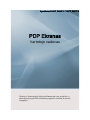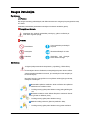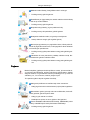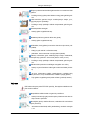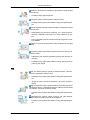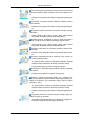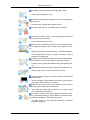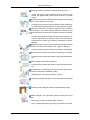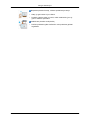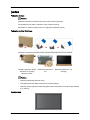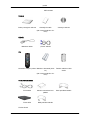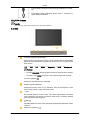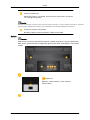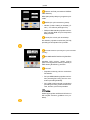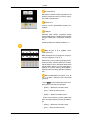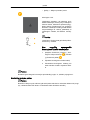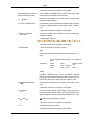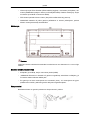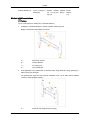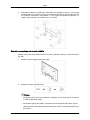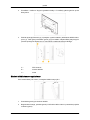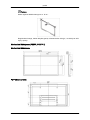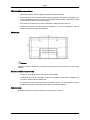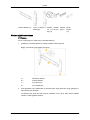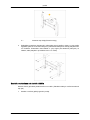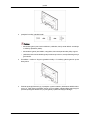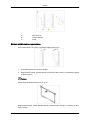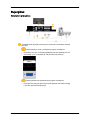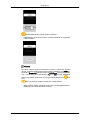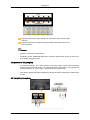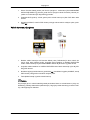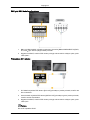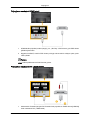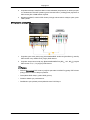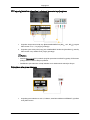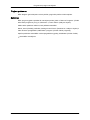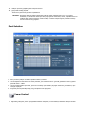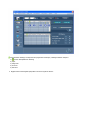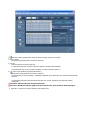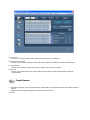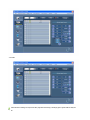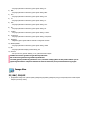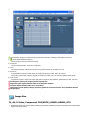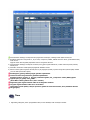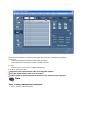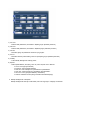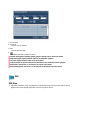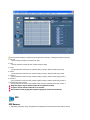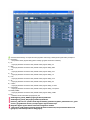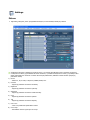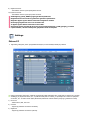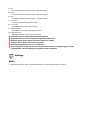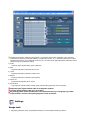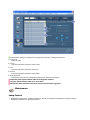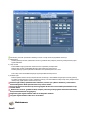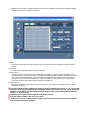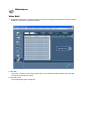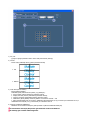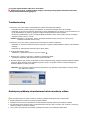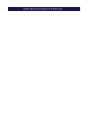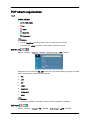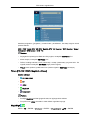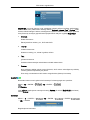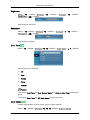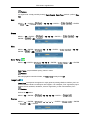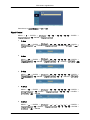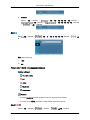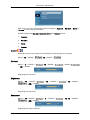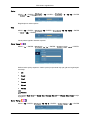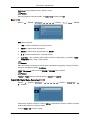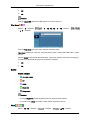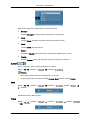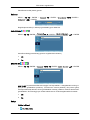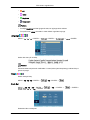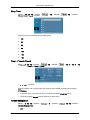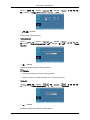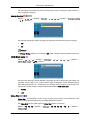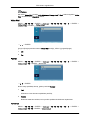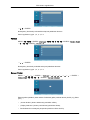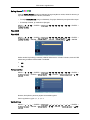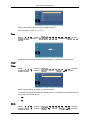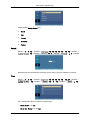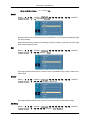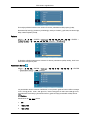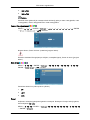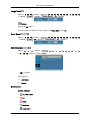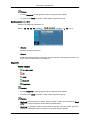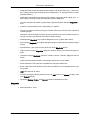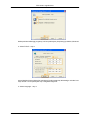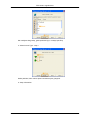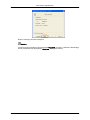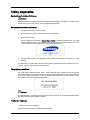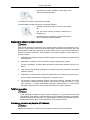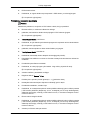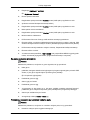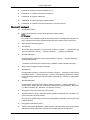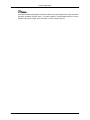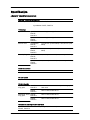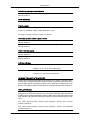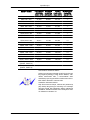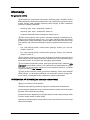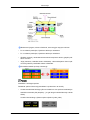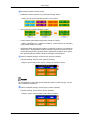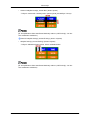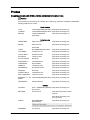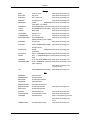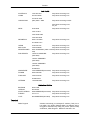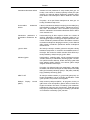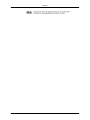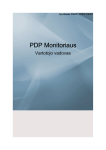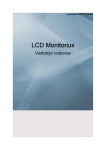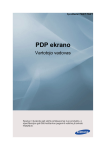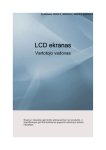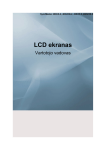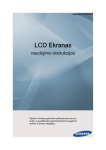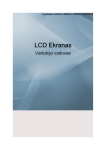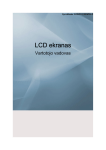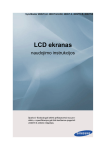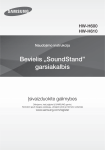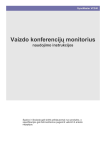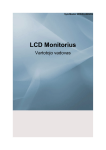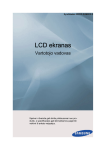Download Samsung P50HP-2 Vartotojo vadovas
Transcript
SyncMaster P50HP, P50HP-2, P63FP, P63FP-2 PDP Ekranas Vartotojo vadovas Spalva ir išvaizda gali skirtis priklausomai nuo produkto, o specifikacijos gali būti keičiamos pagerinti veikimą iš anksto neįspėjus. Saugos instrukcijos Žymėjimas Pastaba Šių saugos instrukcijų reikia laikytis, kad užtikrintumėte savo saugumą ir apsaugotumėte turtą nuo žalos. Įsitikinkite, kad atidžiai perskaitėte instrukcijas ir tinkamai naudokite gaminį. Perspėjimas / dėmesio Nepaisant šiuo simboliu paženklintų nurodymų, galima susižeisti pačiam arba sugadinti įrangą. Pastaba Draudžiama Visuomet būtina perskaityti ir suprasti Neardykite Ištraukite kištuką iš el. lizdo Nelieskite Įžeminkite, kad išvengtumėte elektros smūgio Maitinimas Jei ilgesnį laiką nenaudosite kompiuterio, perjunkite jį į DPM režimą. Jei naudojama ekrano užsklanda, nustatykite ją aktyvaus ekrano režimu. Vaizdai pateikti tik siekiant informuoti, jie nėra taikytini visais atvejais (arba visose šalyse). Nuoroda į funkcijos, saugančios nuo neryškaus vaizdo įsijungus ekraną, naudojimo instrukcijas Nenaudokite pažeisto maitinimo laido ar kištuko arba pažeisto ar atsilaisvinusio maitinimo lizdo. • Priešingu atveju galite patirti elektros smūgį arba gali kilti gaisras. Nelieskite maitinimo laido kištuko šlapiomis rankomis ištraukdami jį iš lizdo ar kišdami į lizdą. • Priešingu atveju galite patirti elektros smūgį. Maitinimo laidą junkite tik į įžemintą maitinimo lizdą. • Priešingu atveju galite patirti elektros smūgį arba susižeisti. 1 Saugos instrukcijos Maitinimo laido kištuką į lizdą įkiškite tvirtai ir teisingai. • Priešingu atveju gali kilti gaisras. Draudžiama per jėgą lankstyti ar traukti maitinimo laido kištuką ir dėti ant jo sunkius daiktus. • Priešingu atveju gali kilti gaisras. Nejunkite kelių prietaisų į tą patį maitinimo lizdą. • Priešingu atveju dėl perkaitimo gali kilti gaisras. Neatjunkite maitinimo laido, kai gaminys naudojamas. • Antraip elektros smūgis gali sugadinti gaminį. Norint atjungti prietaisą nuo pagrindinio bloko, kištuką reikia ištraukti iš pagrindinio bloko lizdo, todėl pagrindinio bloko kištukas turi būti lengvai pasiekiamas. • Priešingu atveju galite patirti elektros smūgį arba gali kilti gaisras. Naudokite tik mūsų bendrovės pateiktą maitinimo laidą. Nenaudokite kito gaminio maitinimo laido. • Priešingu atveju galite patirti elektros smūgį arba gali kilti gaisras. Diegimas Būtinai kreipkitės į įgaliotą techninės priežiūros centrą, jei montuosite savo monitorių labai dulkėtoje, aukštos arba žemos temperatūros, didelės drėgmės vietose, kur gali atsirasti cheminių medžiagų ir kur jis veiks 24 valandas, pvz., oro uostuose, traukinių stotyse ir pan. To nepaisant galima stipriai sugadinti monitorių. Kelti gaminį leidžiama ne mažiau kaip dviem asmenims. • Kitaip jis gali nukristi ir sužeisti asmenį ir (arba) būti sugadintas. Montuodami gaminį spintoje arba stove užtikrinkite, kad neišsikištų priekinė gaminio apačios dalis. • Kitaip jis gali nukristi ar sužeisti. • Naudojamos spintos ar stovo dydis turi tikti gaminiui. ŠALIA GAMINIO NELAIKYKITE ŽVAKIŲ, PRIEMONIŲ NUO UODŲ, CIGAREČIŲ IR JOKIŲ ŠILDYMO PRIETAISŲ. • Priešingu atveju gali kilti gaisras. 2 Saugos instrukcijos Šildymo prietaisai turi būti kiek galima toliau nuo maitinimo laido ir gaminio. • Priešingu atveju galite patirti elektros smūgį arba gali kilti gaisras. Nemontuokite gaminio blogai ventiliuojamoje vietoje, pvz., knygų lentynoje ar spintelėje. • Priešingu atveju padidėjus vidinei temperatūrai gali kilti gaisras. Prietaisą dėkite atsargiai. • Antraip galite sugadinti ekraną. Nedėkite priekinės gaminio dalies ant grindų. • Antraip galite sugadinti ekraną. Užtikrinkite, kad įgaliotoji montavimo bendrovė įmontuotų sieninį laikiklį. • Kitaip jis gali nukristi ir sužeisti asmenį. • Įsitikinkite, kad montuosite nurodytą sieninį laikiklį. Gaminį montuokite gerai ventiliuojamoje vietoje. Užtikrinkite, kad tarpas tarp gaminio ir sienos būtų bent 4 coliai (10 cm). • Priešingu atveju padidėjus vidinei temperatūrai gali kilti gaisras. Plastmasines pakavimo medžiagas saugokite nuo vaikų. • Antraip su jomis žaisdami vaikai gali sunkiai susižaloti (uždusti). Jei jūsų monitoriaus aukštis reguliuojamas, nedėkite jokių daiktų ant stovo, kai jis nuleidžiamas, nekiškite į tarpą galūnių. • Taip galima sugadinti gaminį arba sužeisti jį nešantį asmenį. Valymas PDP ekrano korpusą arba TFT-PDP paviršių, šluostykite sudrėkinta minkšto audinio skiaute. Nepurkškite valiklio tiesiai ant gaminio paviršiaus. • Antraip konstrukcija gali prarasti spalvą ir deformuotis arba atsilups ekrano paviršius. Nuvalykite gaminį minkšta šluoste, naudodami tik monitoriaus valymo priemonę. • Jei būtina naudoti kitokį valiklį, atskieskite jį vandeniu santykiu 1:10. 3 Saugos instrukcijos Maitinimo laido kištuko kontaktus arba maitinimo lizdą valykite sausa šluoste. • Priešingu atveju gali kilti gaisras. Valydami gaminį būtinai atjunkite maitinimo laidą. • Priešingu atveju galite patirti elektros smūgį arba gali kilti gaisras. Valydami gaminį atjunkite maitinimo laidą ir nuvalykite jį minkšta sausa šluoste. • Nenaudokite jokių cheminių medžiagų, pvz., vaško, benzeno, alkoholio, skiediklio, priemonės nuo uodų, lubrikanto ar valiklio. • Dėl jų gali pakisti gaminio išvaizda ir atsilupti ant gaminio esančios etiketės. Gaminio korpusą lengva įbrėžti, todėl naudokite tik nurodytą šluostę. Valydami gaminį nepurkškite vandens tiesiai ant gaminio pagrindinės dalies. • Užtikrinkite, kad vandens nepatektų į gaminį, kad gaminys nesudrėktų. • Priešingu atveju galite patirti elektros smūgį, gali kilti gaisras, gaminys gali sugesti. Kita Tai yra aukštos įtampos gaminys. Neišmontuokite, neremontuokite ir nekeiskite produkto patys. • Priešingu atveju galite patirti elektros smūgį arba gali kilti gaisras. • Jei gaminį reikia remontuoti, kreipkitės į techninės priežiūros centrą. Pajutę neįprastą kvapą, išgirdę triukšmą ar pamatę iš gaminio sklindančius dūmus, nedelsdami atjunkite maitinimo laido kištuką ir kreipkitės į techninės priežiūros centrą. • Priešingu atveju galite patirti elektros smūgį arba gali kilti gaisras. Nelaikykite šio gaminio vietoje, kurioje jį gali veikti drėgmė, dulkės, dūmai ar vanduo, taip pat automobilyje. • Priešingu atveju galite patirti elektros smūgį arba gali kilti gaisras. 4 Saugos instrukcijos Jei numetėte gaminį arba įskilo jo korpusas, išjunkite maitinimą ir atjunkite maitinimo laidą. Kreipkitės į techninės priežiūros centrą. • Priešingu atveju galite patirti elektros smūgį arba gali kilti gaisras. Jei žaibuoja ar griaudi perkūnija, nelieskite maitinimo laido ar antenos kabelio. • Priešingu atveju galite patirti elektros smūgį arba gali kilti gaisras. Nemėginkite traukti monitoriaus, tempdami už laido arba signalo kabelio. • Antraip gaminys gali nukristi, sugesti, galite patirti elektros smūgį arba dėl kabelio pažeidimo gali kilti gaisras. Nekelkite gaminio, nejudinkite jo pirmyn ir atgal arba kairėn ir dešinėn, jei laikote tik jo maitinimo laidą arba signalo kabelį. • Antraip gaminys gali nukristi, sugesti, galite patirti elektros smūgį arba dėl kabelio pažeidimo gali kilti gaisras. Užtikrinkite, kad stalas ar užuolaidos negalėtų užkimšti ventiliacijos angų. • Priešingu atveju padidėjus vidinei temperatūrai gali kilti gaisras. Ant gaminio nedėkite jokių indų su vandeniu, vazų, vazonų, vaistų ir jokių metalinių daiktų. • Jei į gaminį pateks vandens ar pašalinių medžiagų, atjunkite maitinimo laidą ir kreipkitės į techninės priežiūros centrą. • Tai gali sukelti gedimą, elektros smūgį arba gaisrą. Nenaudokite ir nelaikykite degių purškalų arba kitų medžiagų šalia gaminio. • Priešingu atveju galimas sprogimas arba gaisras. Nekiškite į gaminį jokių metalinių daiktų, pvz., valgomųjų lazdelių, monetų, kaiščių ir plieninių daiktų, taip pat degių daiktų, pvz., degtukų ar popieriaus (pro ventiliacijos angas, įėjimo ir išėjimo terminalus ir pan.). • Jei į gaminį pateks vandens ar pašalinių medžiagų, atjunkite maitinimo laidą ir kreipkitės į techninės priežiūros centrą. • Priešingu atveju galite patirti elektros smūgį arba gali kilti gaisras. Jei ilgą laiką ekrane bus rodomas tas pats vaizdas, gali jis pasidaryti neryškus ar dėmėtas. • Jei ilgą laiką nenaudosite gaminio, perjunkite jį į miegojimo režimą arba naudokite judančią vaizdo užsklandą. 5 Saugos instrukcijos Nustatykite gaminiui tinkamą skiriamąją gebą ir dažnį. • Antraip gali pablogėti jūsų rega. Naudodami uždedamas ar įkišamas ausines, nenustatykite per didelio garsumo. • Pernelyg stiprus garsas gali pakenkti klausai. Kad akys nepersitemptų, nesėdėkite per arti produkto. Panaudoję monitorių vieną (1) valandą padarykite mažiausiai penkių (5) minučių pertraukėlę. • Taip sumažinsite akių nuovargį. Nemontuokite jo nestabilioje vietoje, pvz., ant nestabilios lentynos ar nelygaus paviršiaus, arba vietoje, kurioje galimos vibracijos. • Kitaip jis gali nukristi ir sužeisti asmenį ir / arba būti sugadintas. • Jei naudojate gaminį vietoje, kur galimos vibracijos, tai gali jį sugadinti ir sukelti gaisrą. Perkeldami gaminį išjunkite jį ir atjunkite maitinimo laido kištuką, antenos kabelį ir visus kitus prie gaminio prijungtus kabelius. • Priešingu atveju galite patirti elektros smūgį arba gali kilti gaisras. Užtikrinkite, kad vaikai nekabėtų ant gaminio ir nelaipiotų ant jo. • Gaminys gali nukristi ir sužeisti asmenį (ir mirtinai). Jei ilgai nenaudosite gaminio, ištraukite maitinimo laido kištuką iš maitinimo lizdo. • Antraip dėl dulkių jis gali perkaisti ir kils gaisras; gaisrą taip pat gali sukelti elektros smūgis ar nuotėkis. Nelaikykite ant gaminio jokių sunkių daiktų, taip pat žaislų ar saldumynų, galinčių patraukti vaikų dėmesį. • Jūsų vaikai gali mėginti lipti ant gaminio ir jį numesti; tai gali juos sužeisti (taip pat mirtinai). Iš nuotolinio valdymo pulto išėmę maitinimo elementus, užtikrinkite, kad vaikai neįsidėtų jų į burną. Maitinimo elementus laikykite vaikams ir kūdikiams nepasiekiamoje vietoje. • Jei vaikai įsidėjo į burną maitinimo elementą, nedelsdami kreipkitės į gydytoją. 6 Saugos instrukcijos Keisdami maitinimo elementus nesupainiokite jų polių (+, -). • Antraip, ištekėjus jų viduje esančiam skysčiui, maitinimo elementai gali sugesti arba sukelti gaisrą, sužeisti ar sugadinti gaminį. Naudokite tik nurodytas standartizuotas baterijas, nenaudokite naujos ir senos baterijos vienu metu. • Priešingu atveju baterijos gali būti pažeistos arba sukelti gaisrą, sužeisti arba gali būti pažeistos, iš vidaus išsiliejus skysčiui. Maitinimo elementai (ir įkraunami elementai) nėra įprastinės buitinės atliekos, juos reikia grąžinti perdirbimui. Klientas privalo grąžinti panaudotus ar įkraunamus maitinimo elementus perdirbimui. • Klientas gali grąžinti panaudotus ar įkraunamus maitinimo elementus artimiausiam perdirbimo centrui arba parduotuvei, prekiaujančiai to paties tipo maitinimo elementais ar akumuliatoriais. Nelaikykite gaminio vietoje, kurioje jį pasieks tiesioginiai saulės spinduliai, arba šali šilumos šaltinio, pvz., ugnies ar šildytuvo. • Tai gali sumažinti gaminio eksploatacijos laiką ir sukelti gaisrą. Nenumeskite ant gaminio jokių daiktų, saugokite jį nuo smūgių. • Priešingu atveju galite patirti elektros smūgį arba gali kilti gaisras. Šalia produkto nenaudokite drėkintuvo. • Priešingu atveju galite patirti elektros smūgį arba gali kilti gaisras. Jei prateka dujų, nelieskite gaminio arba maitinimo laido kištuko, pirmiausiai nedelsdami išvėdinkite patalpą. • jo. Kibirkščiavimas gali sukelti sprogimą ar gaisrą. Jei gaminys įjungtas ilgą laiką, ekrano pultas įkaistą. Nelieskite Smulkius priedus laikykite vaikams nepasiekiamoje vietoje. Būkite atsargūs, kai reguliuojate gaminio kampą arba stovo aukštį. • Įstrigus jūsų rankai ar pirštams galite susižeisti. • Be to, jei pakreipsite gaminį per daug, jis gali nukristi ir sužeisti. 7 Saugos instrukcijos Neįrenkite prietaiso žemoje, vaikams pasiekiamoje vietoje. • Kitaip, jis gali nukristi ir jus sužeisti. • Priekinė prietaiso dalis yra sunki, todėl instaliuokite jį ant lygaus ir stabilaus paviršiaus. Nedėkite ant prietaiso sunkių daiktų. • Dėl šios priežasties galite susižeisti ir / arba prietaisas gali būti sugadintas. 8 Įvadas Pakuotės turinys Pastaba Įsitikinkite, kad toliau išvardyti elementai yra PDP ekrano pakuotėje. Jei trūksta bet kurio daikto, kreipkitės į savo prekybos atstovą. Susisiekite su vietiniu prekybos atstovu ir įsigykite pasirinktinių priedų. Pakuotės turinio tikrinimas Nuimkite nuo pakuotės dėžutės užraktą, kaip parodyta toliau esančiame paveiksle. Pakelkite pakuotės dėžutę Patikrinkite pakuotės tu- Nuimkite polistireno ir vinilaikydami už griovelių rinį. lo dangą. abiejose pusėse. Pastaba • Išpakavę patikrinkite pakuotės turinį. • Išsaugokite pakuotės dėžę transportuoti produktą ateityje. • Išpakavę apatinę pakuotės dėžės dalį galite naudoti kaip laikiną stovą išbandyti produktą ar jo veikimą. Išpakavimas 9 Įvadas PDP ekranas Vadovai Greito parengimo vadovas Garantijos kortelė Vartotojo vadovas (Ne visose pardavimo vietose) Kabeliai Maitinimo laidas „D-Sub“ kabelis Kita Nuotolinio valdymo pultas Maitinimo elementai (AAA x 2) Feritinė maitinimo laido šerdis (Ne visose pardavimo vietose) Parduodamas atskirai DVI kabelis Sieninio montavimo komplektas Tinklo dėžė RGB prie BNC kabelis Feritinė šerdis 10 BNC prie BNC kabelis Įvadas • Feritinė šerdis naudojama norint apsaugoti kabelius nuo trukdžių. • Prijungdami kabelį atidarykite feritinę šerdį ir nukirpkite ją aplink kabelį ties kištuku. Jūsų PDP ekranas Pastaba PDP įrenginys gali sukelti mėgėjų arba AM radijo trikdžius. Iš priekio SOURCE mygtukas [SOURCE] Perjungia iš PC (kompiuterio) režimo į Video (vaizdo) režimą. Keisti šaltinį galima tik tuose išoriniuose įrenginiuose, kurie tuo metu yra prijungti prie PDP ekrano. [PC] → [DVI] → [AV] → [HDMI] → [MagicInfo] → [BNC] → [Component] Pastaba • Funkcija MagicInfo gali būti įjungta tik tada, kai prijungta tinklo dėžutė. • Tuo pačiu metu HDMI prievadas ir tinklo dėžutė negali būti sujungti. Įvesties mygtukas [ ] Suaktyvina paryškintą meniu elementą. MENU mygtukas [MENU] Atidaromas ekrano meniu ir iš jo išeinama. Taip pat naudojamas, norint išeiti iš OSD meniu ir grįžti į ankstesnį meniu. - VOL+ Horizontaliai judama iš vieno meniu į kitą arba reguliuojama pasirinktas meniu reikšmes. Kai ekrane nerodomas OSD meniu, norėdami nustatyti garsumą paspauskite mygtuką. SEL Vertikaliai judama iš vieno meniu į kitą arba reguliuojama pasirinktas meniu reikšmes. Maitinimo mygtukas [ ] 11 Įvadas Šiuo mygtuku įjunkite ir išjunkite PDP ekraną. Maitinimo indikatorius Mirksi žalia spalva, o tai reiškia, kad monitorius veikia režimu „PowerSaver“ (energijos taupymas). Pastaba Norėdami gauti daugiau informacijos apie energijos taupymo funkcijas, žr. vadove aprašytą „PowerSaver“. Norėdami taupyti energiją, IŠJUNKITE PDP ekraną, kai jis nereikalingas, arba kai ilgai paliekamas be priežiūros. Nuotolinio valdymo pulto daviklis Nuotolinio valdymo pultą nukreipkite į šį PDP ekrano tašką. Galinis Pastaba Išsamesnės informacijos apie kabelių jungtis žr. „Kabelių sujungimas“ skyriuje „Nustatymai“. PDP ekrano galinės sienelės konfigūracija gali šiek tiek skirtis atsižvelgiant į PDP ekrano modelį. POWER IN Maitinimo laidas įkišamas į PDP ekraną ir sieninį kištuką. 12 Įvadas RS232C OUT/IN (nuoseklusis PRIEVADAS RS232C) MDC (kelių vaizdų valdymo) programos prievadas RGB IN (PC ryšio terminalas (įvestis) • Naudoti „D-Sub“ kabelį (15 kontaktų „Dsub“) – PC režimas (analoginis PC) • RGB prie BNC kabeliu prijunkite monitoriaus prievadą RGB IN prie kompiuterio BNC prievado. DVI IN (PC vaizdo ryšio terminalas) DVI kabeliu prijunkite monitoriaus [DVI IN] prievadą prie kompiuterio DVI prievado. DVI/RGB AUDIO IN (PC/DVI garso ryšio terminalas (ivestis)) L] AV/COMPONENT AUDIO IN [R-AUDIO- Sujunkite DVD grotuvo, vaizdo grotuvo (DVD / DTV signalo konverterio) prievadą su PDP ekrano [R-AUDIO-L] prievadu. DVI OUT • Prijunkite monitorių prie kito monitoriaus DVI kabeliu. • DVI prie HDMI kabeliu prijunkite monitoriaus prievadą [DVI OUT] prie kito monitoriaus prievado [HDMI IN]. • DVI, HDMI ir tinklo signalai, perduodami prievadu [DVI OUT], rodomi antrame ekrane, kuriame yra DVI IN prievadas. Pastaba Galima prijungti iki 6 aukščiausio HD arba 10 HD kokybės monitorių (priklauso nuo produkto). 13 Įvadas AV IN [VIDEO] Naudodami VAIZDO kabelį sujunkite AV IN [VIDEO] monitoriaus lizdą su išorinio įrenginio vaizdo išvesties lizdu. AUDIO OUT Ausinių / išorinio garsiakalbio išvesties terminalas. HDMI IN Sujunkite PDP ekrano nugarinėje dalyje esantį HDMI lizdą su skaitmeninės išvesties įrenginio HDMI lizdu, naudodami HDMI kabelį. Gali būti palaikomas kabelis HDMI iki 1.2. BNC OUT [R, G, B, H, V](BNC / terminalas (išvestis)) BNC (Analoginio PC) prijungimas: prisijungimas prie jungčių R, G, B, H, V. PDP ekranų, kuriuos galima prijungti prie išvesties prievadų, skaičius priklauso nuo laidų, signalo šaltinio ir pan. Naudojant laidus arba signalo šaltinį galima, kai nėra pablogėjimo, prijungti iki 10 PDP ekranų (atsižvelgiant į prijungtą laidą ši funkcija gali būti nepalaikoma). BNC/COMPONENT IN [R/PR, G/Y, B/ PB, H, V] (BNC / Elemento ryšio terminalas (Įvestis)) - Esant BNC įvesčiai patikrinkite toliau nurodytų įvesties prievadų specifikacijas. • [R/PR] --> Raudono prievado įvestis • [G/Y] --> Žalio prievado įvestis • [B/PB] --> Mėlyno prievado įvestis - Esant komponentinei įvesčiai patikrinkite toliau nurodytų įvesties prievadų specifikacijas. • [R/PR] --> Raudono prievado įvestis • [G/Y] --> Žalio prievado įvestis 14 Įvadas • [B/PB] --> Mėlyno prievado įvestis Kensington Lock „Kensington“ užraktas – tai prietaisas, kuris fiziškai užblokuoja sistemą, kai ji naudojama viešose vietose. Užrakinimo prietaisas įsigyjamas atskirai. Priklausomai nuo gamintojo išvaizda ir užrakinimo būdas gali būti kitokie nei paveikslėlyje. Žr. vadovą, pateikiamą su „Kensington“ užraktu, dėl tinkamo naudojimo. Pastaba „Kensington“ užrakto vieta gali skirtis priklausomai nuo jo modelio. Nuo vagysčių apsaugančio Kensingtono užrakto naudojimas 1. Įstatykite užrakinimo prietaisą į „Kensington“ lizdą monitoriuje jį į užrakinimo padėtį ir pasukite . 2. Prijunkite Kensingtono užrakto kabelį. 3. Pritvirtinkite Kensingtono užraktą prie stalo arba kito sunkaus nejudamo daikto. Pastaba Norėdami gauti daugiau informacijos apie kabelių jungtis, žr. „Kabelių sujungimas“. Nuotolinio valdymo pultas Pastaba Nuotolinio valdymo pulto veikimui gali turėti įtakos televizorius arba kitas elektroninis įrenginys, veikiantis šalia PDP ekrano ir sukeliantis triktis dėl dažnio trukdžių. 15 Įvadas POWER OFF Skaičių mygtukai DEL / GUIDE mygtukas - VOL + SOURCE D.MENU TOOLS Rodyklių aukštyn-žemyn ir kairėn-dešinėn mygtukai INFO SPALVŲ MYGTUKAI TTX/MIX MTS/DUAL ENTER/PRE-CH MUTE CH/P TV MENU RETURN EXIT MagicInfo 1. POWER Gaminį įjungia. 2. OFF Gaminį išjungia. 3. Skaičių mygtukai 4. DEL tukas / GUIDE myg- Naudojamas įvesti slaptažodį reguliuojant OSD arba naudoti MagicInfo. Mygtukas „-" naudojamas pasirinkti skaitmeninius kanalus. Elektroninio programų vadovo (EPG) ekranas. - Šiam PDP ekranui šis mygtukas yra išjungtas. 5. - VOL + Reguliuojamas garso įrašų garsumas. 6. SOURCE Paspauskite šį mygtuką, jei norite įjungti MagicInfo ar PC režimą arba prijungti išorinį įvesties šaltinį. 7. D.MENU DTV meniu ekranas - Šiam PDP ekranui šis mygtukas yra išjungtas. 8. TOOLS Naudokite jį greitai pasirinkti dažnai naudojamas funkcijas. 16 Įvadas - Šiam PDP ekranui šis mygtukas yra išjungtas. 9. Rodyklių aukštyn-žemyn ir kairėn-dešinėn mygtukai INFO 10. 11. SPALVŲ MYGTUKAI Horizontaliai ir vertikaliai judama iš vieno meniu į kitą, arba reguliuojamas pasirinktas meniu reikšmes. Dabartinio paveikslėlio informacija rodoma viršutiniame kairiajame ekrano kampe. Paspauskite, jei norite įtraukti arba pašalinti kanalus ir įrašyti kanalus į mėgstamiausių kanalų sąrašą meniu „Channel List“. - Šiam PDP ekranui šis mygtukas yra išjungtas. TTX/MIX 12. Televizijos kanalai teikia rašytinės informacijos paslaugas teleteksto pagalba. – Teleleteksto mygtukai - Šiam PDP ekranui šis mygtukas yra išjungtas. 13. MTS/DUAL – Šiam PDP ekranui ši funkcija neveikia. MTSGalite pasirinkti MTS (daugiakanalės stereotelevizijos) režimą. FM stereo Garso signalo MTS/S_režimas tipas Numatytasis Mono Mono Stereo Mono ↔ Stereo Rankinis keitimas SAP Mono ↔ SAP Mono DUALSTEREO / MONO, DUAL l / DUAL ll ir MONO / NICAM MONO / NICAM STEREO gali veikti priklausomai nuo transliavimo tipo, televizoriaus žiūrėjimo metu paspaudus mygtuką DUAL (dvejopas), esantį nuotolinio valdymo pulte. 14. ENTER/PRE-CH Šis mygtukas naudojamas norint grįžti į prieš tai buvusį kanalą. - Šiam PDP ekranui šis mygtukas yra išjungtas. 15. MUTE Laikinai sustabdo (nutildo) garso išėjimą. Tai rodoma apatiniame kairiame ekrano kampe. Garsas atnaujinamas, jei veikiant begarsiu režimu paspaudžiama MUTE arba - VOL +. 16. CH/P TV režimu parenka televizijos kanalus. - Šiam PDP ekranui šis mygtukas yra išjungtas. 17. TV Tiesiogiai parenka TV režimą. - Šiam PDP ekranui šis mygtukas yra išjungtas. 17 Įvadas 18. MENU Atidaromas ekrano meniu ir iš jo išeinama arba uždaromas reguliavimo meniu. 19. RETURN Grąžina į ankstesnį meniu. 20. EXIT Išeina iš meniu ekrano. 21. MagicInfo MagicInfo greito paleidimo mygtukas. Pastaba Ši funkcija neveikia gaminiuose, kurie nepalaiko MagicInfo. Mechaninis išdėstymas (P50HP, P50HP-2) Mechaninis išdėstymas PDP ekrano priekis VESA laikiklio montavimas • Montuodami VESA, būtinai laikykitės tarptautinių VESA standartų. 18 Įvadas • Informacija apie VESA Bracket (VESA laikiklio) įsigijimą ir montavimą: Kreipkitės į artimiausią SAMSUNG prekybos atstovą ir užsisakykite laikiklį. Pateikus užsakymą, atvyks montavimo specialistai ir sumontuos laikiklį. • PDP ekranui perkelti iđ vienos vietos į kitą reikia mažiausiai dviejų asmenų. • SAMSUNG neatsako už jokius gaminio pažeidimus ar asmenų sužalojimus, patirtus klientui montuojant atramą savarankiškai Matmenys Pastaba Laikiklį prie sienos tvirtinkite tik naudodami mechanizmo 6 mm skersmens ir 8–12 mm ilgio varžtus. Sieninio laikiklio montavimas • Kreipkitės į specialistą, kad jis sumontuotų sieninį laikiklį. • „SAMSUNG Electronics“ neatsako už gaminio sugadinimą arba kliento sužalojimą, jei montavimo darbus klientas atlieka pats. • Šis gaminys turi būti montuojamas ant cementinių sienų. Jei montuojama ant gipso plokštės arba medžio, patikimas gaminio laikymas negarantuojamas. Komponentai Naudokite tik kartu su gaminiu pristatomus komponentus ir priedus. 19 Įvadas Sieninis laikiklis (1) Vyris (1 kairysis, 1 Plastiki- Varžtas Varžtas Varžto dešinysis) nis ka- (A) (11) (B) (4) inkaras blys (4) (11) Sieninio laikiklio surinkimas Pastaba Yra du vyriai (kairysis ir dešinysis). Pasirinkite tinkamą. 1. Įstatykite ir priveržkite fiksavimo varžtą rodyklės rodoma kryptimi. Baigę, montuokite sieninį laikiklį ant sienos. 2. A– Fiksavimo varžtas B– Sieninis laikiklis C– Vyris (kairysis) D– Vyris (dešinysis) Prieš gręždami sieną, patikrinkite, ar atstumas tarp dviejų fiksavimo angų galinėje produkto pusėje yra teisingas. Jei atstumas per ilgas arba per trumpas, atleiskite visus 4 ar tik kelis sieninio laikiklio varžtus ir pakoreguokite atstumą. A– Atstumas tarp dviejų fiksavimo angų 20 Įvadas 3. Patikrinkite montavimo diagramoje ir pažymėkite sienoje gręžimo vietas. 5,0 mm grąžtu išgręžkite gilesnes nei 35 mm kiaurymes. Į atitinkamas kiaurymes sienoje įstatykite inkarus varžtams. Priderinkite visas laikiklio ir vyrių angas prie atitinkamų kiaurymių su inkarais, tada įstatykite ir priveržkite visus 11 A varžtų. Gaminio montavimas ant sieninio laikiklio Gaminio forma gali skirtis priklausomai nuo modelio. (Plastikinis kablys ir varžtai surenkami taip pat) 1. Atsukite 4 varžtus galinėje gaminio pusėje. 2. Įstatykite B varžtą į plastikinį kablį. Pastaba • Montuokite gaminį ant sieninio laikiklio ir įsitikinkite, kad jis tvirtai laikosi ant kairiojo ir dešiniojo plastikinių kablių. • Montuodami gaminį ant laikiklio, saugokitės, kad nesuspaustumėte pirštų angose. • Įsitikinkite, kad sieninis laikiklis gerai pritvirtintas prie sienos, antraip uždėtas gaminys gali nukristi. 21 Įvadas 3. Priveržkite 4 varžtus 2 žingsniu (plastikinis kablys + B varžtas) galinės gaminio pusės kiaurymėse. 4. Išimkite apsauginį fiksatorių (3) ir įstatykite 4 gaminio kablius į atitinkamas laikiklio kiaurymes (1). Tada gerai pritvirtinkite gaminį (2) prie laikiklio. Nepamirškite įstatyti atgal ir priveržti apsauginio fiksatoriaus (3), kad gaminys patikimai laikytųsi laikiklyje. A– PDP ekranas B– Sieninis laikiklis C– Siena Sieninio laikiklio kampo reguliavimas Prieš montuodami prie sienos, nustatykite laikiklio kampą iki 2˚. 1. Pritvirtinkite gaminį prie sieninio laikiklio. 2. Reguliuodami kampą, paimkite gaminį už viršutinės dalies vidurio ir patraukite (rodyklės rodoma kryptimi). 22 Įvadas Pastaba Galite reguliuoti laikiklio kampą nuo 2˚ iki 15˚. Reguliuodami kampą, būtinai laikykite gaminį viršutinės dalies viduryje, o ne kairėje ar dešinėje jo pusėje. Mechaninis išdėstymas (P63FP, P63FP-2) Mechaninis išdėstymas PDP ekrano priekis 23 Įvadas VESA laikiklio montavimas • Montuodami VESA, būtinai laikykitės tarptautinių VESA standartų. • Informacija apie VESA Bracket (VESA laikiklio) įsigijimą ir montavimą: Kreipkitės į artimiausią SAMSUNG prekybos atstovą ir užsisakykite laikiklį. Pateikus užsakymą, atvyks montavimo specialistai ir sumontuos laikiklį. • PDP ekranui perkelti iđ vienos vietos į kitą reikia mažiausiai dviejų asmenų. • SAMSUNG neatsako už jokius gaminio pažeidimus ar asmenų sužalojimus, patirtus klientui montuojant atramą savarankiškai Matmenys Pastaba Laikiklį prie sienos tvirtinkite tik naudodami mechanizmo 6 mm skersmens ir 8–12 mm ilgio varžtus. Sieninio laikiklio montavimas • Kreipkitės į specialistą, kad jis sumontuotų sieninį laikiklį. • „SAMSUNG Electronics“ neatsako už gaminio sugadinimą arba kliento sužalojimą, jei montavimo darbus klientas atlieka pats. • Šis gaminys turi būti montuojamas ant cementinių sienų. Jei montuojama ant gipso plokštės arba medžio, patikimas gaminio laikymas negarantuojamas. Komponentai Naudokite tik kartu su gaminiu pristatomus komponentus ir priedus. 24 Įvadas Sieninis laikiklis (1) Vyris (1 kairysis, 1 Plastiki- Varžtas Varžtas Varžto dešinysis) nis ka- (A) (11) (B) (4) inkaras blys (4) (11) Sieninio laikiklio surinkimas Pastaba Yra du vyriai (kairysis ir dešinysis). Pasirinkite tinkamą. 1. Įstatykite ir priveržkite fiksavimo varžtą rodyklės rodoma kryptimi. Baigę, montuokite sieninį laikiklį ant sienos. 2. A– Fiksavimo varžtas B– Sieninis laikiklis C– Vyris (kairysis) D– Vyris (dešinysis) Prieš gręždami sieną, patikrinkite, ar atstumas tarp dviejų fiksavimo angų galinėje produkto pusėje yra teisingas. Jei atstumas per ilgas arba per trumpas, atleiskite visus 4 ar tik kelis sieninio laikiklio varžtus ir pakoreguokite atstumą. 25 Įvadas A– 3. Atstumas tarp dviejų fiksavimo angų Patikrinkite montavimo diagramoje ir pažymėkite sienoje gręžimo vietas. 5,0 mm grąžtu išgręžkite gilesnes nei 35 mm kiaurymes. Į atitinkamas kiaurymes sienoje įstatykite inkarus varžtams. Priderinkite visas laikiklio ir vyrių angas prie atitinkamų kiaurymių su inkarais, tada įstatykite ir priveržkite visus 11 A varžtų. Gaminio montavimas ant sieninio laikiklio Gaminio forma gali skirtis priklausomai nuo modelio. (Plastikinis kablys ir varžtai surenkami taip pat) 1. Atsukite 4 varžtus galinėje gaminio pusėje. 26 Įvadas 2. Įstatykite B varžtą į plastikinį kablį. Pastaba • Montuokite gaminį ant sieninio laikiklio ir įsitikinkite, kad jis tvirtai laikosi ant kairiojo ir dešiniojo plastikinių kablių. • Montuodami gaminį ant laikiklio, saugokitės, kad nesuspaustumėte pirštų angose. • Įsitikinkite, kad sieninis laikiklis gerai pritvirtintas prie sienos, antraip uždėtas gaminys gali nukristi. 3. Priveržkite 4 varžtus 2 žingsniu (plastikinis kablys + B varžtas) galinės gaminio pusės kiaurymėse. 4. Išimkite apsauginį fiksatorių (3) ir įstatykite 4 gaminio kablius į atitinkamas laikiklio kiaurymes (1). Tada gerai pritvirtinkite gaminį (2) prie laikiklio. Nepamirškite įstatyti atgal ir priveržti apsauginio fiksatoriaus (3), kad gaminys patikimai laikytųsi laikiklyje. 27 Įvadas A– PDP ekranas B– Sieninis laikiklis C– Siena Sieninio laikiklio kampo reguliavimas Prieš montuodami prie sienos, nustatykite laikiklio kampą iki 2˚. 1. Pritvirtinkite gaminį prie sieninio laikiklio. 2. Reguliuodami kampą, paimkite gaminį už viršutinės dalies vidurio ir patraukite (rodyklės rodoma kryptimi). Pastaba Galite reguliuoti laikiklio kampą nuo 2˚ iki 15˚. Reguliuodami kampą, būtinai laikykite gaminį viršutinės dalies viduryje, o ne kairėje ar dešinėje jo pusėje. 28 Sujungimai Kompiuterio prijungimas Yra keletas būdų prijungti kompiuterį prie monitoriaus. Pasirinkite vieną šių parinkčių. Vaizdo plokštės „D-sub“ (analoginės) jungties naudojimas. • Prijunkite D-sub prie 15 kontaktų [RGB IN] prievado galinėje PDP ekrano dalyje ir prie 15 kontaktų D-sub prievado kompiuteryje. Vaizdo plokštės DVI (skaitmeninės) jungties naudojimas. • Prijunkite DVI laidą prie [DVI IN] prievado galinėje PDP ekrano dalyje ir prie DVI prievado kompiuteryje. 29 Sujungimai HDMI (skaitmeninė) išvestis grafikos plokštėje. • HDMI kabeliu sujunkite PDP ekrano prievadą HDMI IN su kompiuterio HDMI prievadu. Pastaba Kad būtų rodomas įprastas kompiuterio ekranas ir gaunamas įprastas garsas, jungdami HDMI kabelį prie kompiuterio įsitikinkite, kad HDMI pasirinkote ir Source List (šaltinių sąraše), ir Edit Name (redaguoti pavadinimą) – tai darykite prieš pasirinkdami PC arba DVI įrenginį. Atkreipkite dėmesį, kad garsas prieinamas tik prijungus pagal toliau esančią inktį. par- BNC (analoginės) jungties naudojimas vaizdo plokštei. • BNC prie BNC kabeliu prijunkite monitoriaus prievadą [BNC/COMPONENT IN] prie kompiuterio BNC prievado. 30 Sujungimai Prijunkite PDP ekrano garso kabelį prie PDP ekrano gale esančio garso prievado. Prijunkite PDP ekrano maitinimo laidą prie PDP ekrano gale esančio maitinimo prievado. . Pastaba • Įjunkite ir kompiuterį, ir PDP ekraną. • Kreipkitės į vietinį „SAMSUNG Electronics“ techninio aptarnavimo centrą, jei norite nusipirkti atskirai įsigyjamų priedų. Jungimas prie kitų įrenginių • AV įvesties įrenginius, pvz., DVD grotuvus, VCR arba vaizdo kameras bei kompiuterį, galima prijungti prie PDP ekrano. Jei reikia išsamesnės informacijos, kaip prijungti AV įvesties įrenginius, žr. turinio skyrių „Jūsų PDP ekrano reguliavimas“. • PDP ekrano galinės sienelės konfigūracija gali šiek tiek skirtis atsižvelgiant į PDP ekrano modelį. AV įrenginių prijungimas 31 Sujungimai 1. Garso išvesties kabelį junkite prie išorinio įrenginio ir monitoriaus [AV/COMPONENT AUDIO IN[R-AUDIO-L]] prievadų, tada išorinio įrenginio vaizdo išvesties prievadą sujunkite su monitoriaus [AV IN [VIDEO]] prievadu. 2. Paleiskite DVD grotuvą, vaizdo grotuvą arba vaizdo kamerą su įdėtu DVD disku arba kasete. 3. Mygtuku SOURCE, esančiu PDP ekrano priekyje arba nuotolinio valdymo pulte, pasirinkite AV. Vaizdo kameros prijungimas 1. Raskite vaizdo kameroje A/V išvesties kištukų vietą. Dažniausiai jie būna vaizdo kameros šone arba galinėje pusėje. Sujunkite garso kabelius su GARSO IŠVESTIES lizdais vaizdo kameroje ir [AV/COMPONENT AUDIO IN [R-AUDIO-L]] PDP ekrane. 2. Sujunkite vaizdo kabelius su VAIZDO IŠVESTIES lizdu vaizdo kameroje ir [AV IN [VIDEO]] PDP ekrane. 3. Norėdami prijungti vaizdo kamerą, pasirinkite AV, naudodami mygtuką SOURCE, esantį PDP ekrano priekyje arba nuotolinio valdymo pulte. 4. Tada įdėkite kasetę ir įjunkite vaizdo kamerą. Pastaba Čia parodyti garso ir vaizdo kabeliai įprastai parduodami kartu su vaizdo kamera. (Jeigu ne, ieškokite jų vietinėje elektronikos parduotuvėje.) Jeigu jūsų vaizdo kameroje yra stereo funkcija, reikia prijungti du kabelius. 32 Sujungimai BNC prie BNC kabelio prijungimas 1. BNC prie BNC kabeliu prijunkite monitoriaus prievadus [BNC/COMPONENT IN [R/PR, G/Y, B/PB]] prie išorinio įrenginio BNC prievado. 2. Mygtuku SOURCE, esančiu PDP ekrano priekyje arba nuotolinio valdymo pulte, pasirinkite „BNC“. Prijungimas DVI kabeliu 1. DVI kabeliu sujunkite PDP ekrano [DVI OUT] prievadą su įvesties prievadu, esančiu ant kito monitoriaus. 2. Stereo kabeliu sujunkite PDP ekrano [AUDIO OUT] prievadą su garso įvesties prievadu, esančiu ant kito monitoriaus. 3. Mygtuku SOURCE, esančiu PDP ekrano priekyje arba nuotolinio valdymo pulte, pasirinkite „DVI“. Pastaba DVI OUT nepalaiko HDCP. 33 Sujungimai Prijungimas naudojant HDMI kabelį 1. HDMI kabeliu prijunkite įvesties įrenginį, pvz., „Blu-Ray“ / DVD leistuvą, prie PDP ekrano [HDMI IN] terminalo. 2. Mygtuku SOURCE, esančiu PDP ekrano priekyje arba nuotolinio valdymo pulte, pasirinkite „HDMI“. Pastaba HDMI režime palaikomas tik PCM formato garsas. Prijungimas naudojant DVI į HDMI kabelį 1. Skaitmeninio išvesties įrenginio DVI išvesties lizdą sujunkite su PSDP ekrano [HDMI IN] lizdu naudodami DVI į HDMI kabelį. 34 Sujungimai 2. Sujunkite raudoną ir baltą RCA lizdus su stereokabeliu (kompiuteriui) su tokios pat spalvos skaitmeninio išvesties prietaiso garso išvesties lizdu ir priešingą lizdą sujunkite su PDP ekrano [DVI / RGB AUDIO IN] lizdu. 3. Mygtuku SOURCE, esančiu PDP ekrano priekyje arba nuotolinio valdymo pulte, pasirinkite „HDMI“. DVD grotuvo prijungimas 1. Prijunkite garso laidų rinkinį tarp [AV/COMPONENT AUDIO IN [R-AUDIO-L]] esančių PDP ekrane ir tarp AUDIO OUT jungčių DVD leistuve. 2. Prijunkite komponento laidą tarp [BNC/COMPONENT IN [R/PR, G/Y, B/PB]] jungties PDP ekrane ir PR, Y, PB jungčių DVD leistuve. Pastaba • Rinkitės Component DVD leistuvo jungčiai spausdami SOURCE mygtuką, PDP ekrano priekyje arba nuotolinio valdymo prietaise. • Tada įdėkite DVD diską ir įjunkite DVD grotuvą. • Pridėtinis kabelis yra pasirenkamas. • Paaiškinimo apie pridėtinį vaizdą ieškokite savo DVD žinyne. 35 Sujungimai DTV signalų (kabelinės televizijos / palydovo) konverterio prijungimas 1. Prijunkite komponento laidą tarp [BNC/COMPONENT IN [R/PR, G/Y, B/PB]] jungties PDP ekrane ir PR, Y, PB jungčių priedelyje. 2. Prijunkite garso laidų rinkinį tarp [AV COMPONENT AUDIO IN [R-AUDIO-L]] esančių PDP ekrane ir tarp AUDIO OUT jungčių priedelyje. Pastaba • Rinkitės Component DTV priedelio jungčiai spausdami SOURCE mygtuką, PDP ekrano priekyje arba nuotolinio valdymo prietaise. • Paaiškinimo apie elemento vaizdą ieškokite savo Skaitmeninės televizijos žinyne. Prijungimas prie garso sistemos 1. Sujunkite garso kabelius su AUX L, R lizdais, esančiais GARSO SISTEMOJE, ir [AUDIO OUT] PDP ekrane. 36 Programinės įrangos naudojimas MDC Diegimas 1. Į CD-ROM įrenginį įdėkite diegimo kompaktinį diską. 2. Spustelėkite diegimo programą Serial MDC. Pastaba Jeigu nerodomas programinei įrangai diegti skirtas langas, įdiekite ją naudodami vykdomąją rinkmeną Serial MDC, esančią kompaktinio disko aplanke MDC. 3. Jeigu nerodomas diegimo vedlio langas, spustelėkite „Toliau“. 4. Bus rodomas ekranas „License Agreement“. Spustelėkite Yes. 5. Bus rodomas langas „Customer Information“. Užregistruokite vartotojo duomenis ir spustelėkite „Yes“. 6. Bus rodomas langas „Choose Destination Location“. Nurodykite vietą, į kurią norite diegti rinkmeną, ir spustelėkite „Next“. Pastaba Nenurodžius rinkmenos vietos, programa bus įdiegta į numatytąją rinkmenos vietą. 7. Bus rodomas langas „Start Copying Files“. Patvirtinkite rinkmenos vietą ir spustelėkite „Next“. 8. Bus rodomas diegimo eigos ekranas. 9. Bus rodomas ekranas „InstallShield Wizard Complete“. Spustelėkite Finish. Pastaba Pasirinkite „Launch Serial MDC“ ir spustelėkite „Finish“. Programa MDC bus iš karto paleista. 10. Sėkmingai ją įdiegus, darbalaukyje atsiras spartaus Serial MDC vykdymo piktograma. MDC paleidžiamo failo piktograma gali neatsirasti dėl kompiuterio sistemos arba monitoriaus specifikacijų. Jei taip atsitinka, paspauskite klavišą F5. 1 Programinės įrangos naudojimas Diegimo problemos MDC diegimui gali turėti įtakos vaizdo plokštė, pagrindinė plokštė ir tinklo aplinka. Šalinimas MDC programą galima pašalinti tik naudojant parinktį „Add or Remove Programs“ (Pridėti arba šalinti programas), kurį yra „Windows®“ „Control Panel“ (Valdymo skydas). Atlikite toliau pateiktus veiksmus, kad pašalintumėte MDC. Meniu „Start“ (Pradėti) pasirinkite „Setting/Control Panel“ (Parametras / valdymo skydas) ir tada du kartus spragtelėkite „Add/Delete a program“ (Pridėti / šalinti programą). Sąraše pasirinkite Serial MDC ir tada spragtelėkite mygtuką „Add/Delete“ (Pridėti / šalinti). Serial MDC naudojimas 2 Įžanga Kelių monitorių valdymas (MDC) - tai programa, kurios pagalba vienu metu kompiuteriu galima dirbti su keliais skirtingais monitoriais. RS-232C, nuosekliojo ryšio standartas, naudojamas ryšiui tarp AK ir monitoriaus. Todėl AK nuosekliojo ryšio prievadą reikia sujungti nuosekliojo ryšio kabeliu su monitoriaus nuosekliojo ryšio prievadu. Main Screen Spragtelėkite Start > Program > Samsung > MDC System , kad paleistumėte programą. Pažymėkite įrenginį, kad pamatytumėte jo garsumo nustatymą pagal slankiklį. Pagrindinės piktogramos All Remote Control Žymėjimo mygtukai Safety Lock Refresh Port Selection Ekrano pasirinkimas Lamp Control Informacijos tinklelis Option... Valdymo priemonės Dydžio pasirinkimo selektorius OSD Display 1. Pagrindinių piktogramų pagalba galite pereiti prie reikiamo ekrano. 2. Galite leisti arba uždrausti signalo priėmimo iš nuotolinio valdymo pulto funkciją monitoriuje. 3. Nustato blokavimo funckiją. Nustatydami funkciją „Lock“ (Užrakinti), galite naudotis tik nuotolinio valdymo pulto ir prietaiso maitinimo bei užrakinimo mygtukais. 4. PC nuosekliojo prievado nuostata gali būti kitokia. Pradinė reikšmė yra COM1. 5. Pasirenka Lamp reguliavimo režimą. 6. Nustato LFD ID skaičių ir paieškos pakartojimo dažnumą. 7. Apibrėžia rodomų „LFD ID“ diapazoną. Galite pažymėti arba panaikinti rodomų „ID“ žymėjimą mygtukais Select arba Clear. 8. Visus monitorius galima pažymėti arba atžymėti. 9. Pažymi (Select) arba panaikina (Clear) visų parodytų „LFD ID“ žymėjimą konfigūruojant 7 ir 8. 10. Paspaudus šį mygtuką atliekama monitorių paieška. Laukelyje Max LFD Id parodomas didžiausias skaičius. 11. „Display Selection“ (ekrano pasirinkimas) pasirinkite ekraną. 12. Naudodamiesi tinkleliu galite peržiūrėti trumpą informaciją apie pasirinktą ekraną. 13. Valdymo priemonių pagalba galite valdyti monitorius. 14. Įjungia OSD funkciją On/Off. -Kai kuriuose gaminiuose gali būti nepalaikomas. <Pastaba> Nuotolinio valdymo leidimo/uždraudimo funkcija veikia nepriklausomai nuo to, ar įjungtas maitinimas, ir tai taikoma visiems prie MDC prijungtiems monitoriams, tačiau, nepriklausomai nuo uždarant MDC esančios būsenos, uždarius MDC, nuotolinio valdymo signalo priėmimo funkcija visuose monitoriuose įjungiama. Port Selection 1. Kelių monitorių valdymo nuostatos pradinė reikšmė yra COM1. 2. Jei naudojamas bet koks kitas nei COM1 prievadas, „Port Selection Menu“ (prievadų pasirinkimo meniu) galima pasirinkti COM1 – COM4. 3. Jei nenurodysite tikslaus prievado, prie kurio nuosekliojo ryšio kabeliu prijungtas monitorius, pavadinimo, ryšio užmegzti nepavyks. 4. Programa įsimena pasirinktą lizdą, tad jį naudojama ir kita programa. Power Control 1. Pagrindinių piktogramų meniu spragtelėkite Maitinimo valdymas, tuomet atsidarys Maitinimo valdymo ekranas. Informaciniame tinklelyje nurodyta tam tikra pagrindinė informacija, reikalinga maitinimo valdymui. 1) (Power Status(Maitinimo būsena)) 2) Input 3) Image Size 4) On Timer 5) Off Timer 2. Mygtuku Select arba langeliais pažymėkite norimus sureguliuoti ekranus. Maitinimo valdymo pagalba galite valdyti kai kurias pasirinkto monitoriaus funkcijas. 1) Power On/Off - Įjungia arba išjungia pasirinkto monitoriaus maitinimą. 2) Volume - Nustato pasirinkto monitoriaus garsumą. Juo priimamas pasirinkto monitoriaus garsumo signalas ir atvaizduojamas slankikliu. (Jei panaikinsite vieno ar visų monitorių žymėjimą, bus rodomas pradinis dydis 10.) 3) (Mute On/Off (Nutildymo įjungimas/išjungimas) ) - Įjungia arba išjungia pasirinkto monitoriaus nutildymą. Jei pasirenkama po vieną komplektą, ir pasirinktas komplektas jau NUTILDYTAS, turite monitoriaus NUTILDYMĄ pažymėti. (Jei atšaukiate pasirinkimą arba pasirenkate Pažymėti visus, tuomet sugrąžinamas numatytasis reikšmių nustatymas.) Maitinimo valdymas taikomas visiems monitoriams. Garsumo ir Nutildymo funkcijos galimos tik tiems monitoriams, kurių maitinimo būsena Įjungtas. 3. Pasirenka, ar rodyti meniu ekraną naudojant OSD Display meniu. 1) Source OSD - Nustato, ar bus rodomas šaltinio OSD, siekiant pranešti, kad Source yra pakeistas. 2) Not Optimum Mode OSD - Nustato, ar bus rodomas optimalaus režimo OSD, siekiant pranešti, kad dabartinis režimas nėra palaikomas. 3) No Signal OSD - Nustato, ar bus rodomas signalo nebuvimo OSD, siekiant pranešti, kad nėra signalo. 4) MDC OSD - Nustato, ar bus rodomas MDC (kelių vaizdų valdymo) OSD, siekiant pranešti, kada pakeičiami nustatymai naudojant MDC. Input Source 1. Pagrindinių piktogramų meniu spragtelėkite Įėjimo signalo šaltinis, tuomet atsidarys Įėjimo signalo šaltinio valdymo ekranas. Mygtuku Select arba langeliais pažymėkite norimus sureguliuoti ekranus. • TV Mode • PC Mode Informaciniame tinklelyje nurodyta tam tikra pagrindinė informacija, reikalinga įėjimo signalo šaltinio valdymui. 1) PC - Perjungia pasirinkto monitoriaus įėjimo signalo šaltinį į PC. 2) BNC - Perjungia pasirinkto monitoriaus įėjimo signalo šaltinį į BNC. 3) DVI - Perjungia pasirinkto monitoriaus įėjimo signalo šaltinį į DVI. 4) TV - Perjungia pasirinkto monitoriaus įėjimo signalo šaltinį į TV. 5) DTV - Perjungia pasirinkto monitoriaus įėjimo signalo šaltinį į DTV. 6) AV - Perjungia pasirinkto monitoriaus įėjimo signalo šaltinį į AV. 7) S-Video - Perjungia pasirinkto monitoriaus įėjimo signalo šaltinį į S-Video. 8) Component - Perjungia pasirinkto monitoriaus įėjimo signalo šaltinį į Component. 9) MagicInfo - MagicInfo įėjimo signalo šaltinis veikia tik su MagicInfo modeliu. 10) HDMI1/HDMI2 - Perjungia pasirinkto monitoriaus įėjimo signalo šaltinį į HDMI. 11) DP - Perjungia pasirinkto Display įvesties šaltinį į DP. 12) Channel - Kai Input Source (įvesties šaltinis) yra TV, pasirodo kanalo rodyklė. HDMI2 kai kuriuose gaminiuose gali būti nepalaikomas. DP kai kuriuose gaminiuose gali būti nepalaikomas. TV šaltinį galima parinkti tik gaminiuose su TV, o kanalus valdyti galima tik kai įvesties šaltinis yra TV. Įėjimo signalo šaltinio valdymas taikomas tik tiems monitoriams, kurių maitinimo būsena Įjungtas. Image Size PC, BNC, DVI,DP 1. Spragtelėkite Image Size (vaizdo dydžio) piktogramą pagrindinių piktogramų srityje, kad pamatytumėte vaizdo dydžio valdymo priemonių ekraną. Informaciniame tinklelyje nurodyta tam tikra pagrindinė informacija, reikalinga vaizdo dydžio nustatymui. 1) (Power Status(Maitinimo būsena)) - Parodo esamo monitoriaus maitinimo būseną. 2) Image Size - Parodo esamą pasirinkto monitoriaus vaizdo dydį. 3) Input - Informacijos tinklelyje rodomi tik tie ekranai, kurių įvesties šaltinis yra PC, BNC, DVI ir DP. 4) PC Source - Kai spragtelite Image Size (vaizdo dydis), iš pradžių parodomos PC, BNC, DVI ir DP kortelės. - Image Size (vaizdo dydis) valdymo mygtuku nustatomas PC, BNC, DVI ir DP režimuose galimas vaizdo dydis. 5) Video Source - Reguliavimo mygtuku Image Size vaizdo dydį galite sureguliuoti pagal reikšmes, pateikiamas PC, BNC, DVI ir DP. Atsižvelgiant į gaminį, DP jungtis gali būti nepalaikoma. MagicInfo įėjimo signalo šaltinis veikia tik su MagicInfo modeliu. TV įėjimo signalo šaltinis veikia tik su TV modeliu. Image Size (vaizdo dydžio) valdymo priemonė galima tik tiems monitoriams, kurių maitinimo būsena ON (įjungtas). Image Size TV, AV, S-Video, Component, DVI(HDCP), HDMI1,HDMI2, DTV. 1. Spragtelėkite Image Size (vaizdo dydžio) piktogramą pagrindinių piktogramų srityje, kad pamatytumėte vaizdo dydžio valdymo priemonių ekraną. Informaciniame tinklelyje nurodyta tam tikra pagrindinė informacija, reikalinga vaizdo dydžio nustatymui. 1) Norėdami Image Size sureguliuoti TV, AV, S-Video, Component, HDMI1, HDMI2 arba DTV režimu, spustelėkite kortelę Video Source. Mygtuku Select arba langeliais pažymėkite norimus sureguliuoti ekranus. 2) Informaciniame tinklelyje nurodyti tik monitoriai, kurių įėjimo signalo šaltinis AV, S-Video arba Component, HDMI1, HDMI2, DTV. 3) Pasirinkto monitoriaus vaizdo dydis perjungiamas atsitiktine tvarka. 4) Ekrano režimus galima reguliuoti tik tada, kai TV yra prijungtas (tik PAL) ir punkto Image Size (Vaizdo dydis) reikšmė yra Auto Wide (Automatinis plotis). Atsižvelgiant į gaminį, HDMI2 jungtis gali būti nepalaikoma. Custom kai kuriuose gaminiuose gali būti nepalaikomas. Pastaba: Funkcijų „Zoom1“ ir „Zoom2“ pasirinkti negalima, kai „Component“ ir DVI (HDCP) įėjimo signalo tipas yra „720p“ arba „1080i“. (Auto Wide režimas galimas tik TV, AV ir S-Video.) MagicInfo įėjimo signalo šaltinis veikia tik su MagicInfo modeliu. TV įėjimo signalo šaltinis veikia tik su TV modeliu. Image Size (vaizdo dydžio) valdymo priemonė galima tik tiems monitoriams, kurių maitinimo būsena ON (įjungtas). Time 1. Pagrindinių piktogramų meniu spragtelėkite Laikas, tuomet atsidarys Laiko nustatymo ekranas. Informaciniame tinklelyje nurodyta tam tikra pagrindinė informacija, reikalinga laiko nustatymui. 1) Set clock - Nustatomas pasirinkto monitoriaus esamas laikas (AK laikas) - Kad nustatytumėte esamą laiką, iš pradžių nustatykite AK laiką. 2) Timer - Nustato Timer1, Timer2, Timer3 ir Holiday Management. 3) Rodo, ar Timer yra įjungtas. MagicInfo įėjimo signalo šaltinis veikia tik su MagicInfo modeliu. TV įėjimo signalo šaltinis veikia tik su TV modeliu. Laiko nustatymas galimas tik tiems monitoriams, kurių maitinimo būsena Įjungtas. Time Timer ir Holiday Management nustatymas 1. Timer1, Timer2 ir Timer3 nustatymas 1) On Time - Nustato laiką valandomis, minutėmis ir AM/PM įjungus pasirinktą monitorių. 2) Off Time - Nustato laiką valandomis, minutėmis ir AM/PM išjungus pasirinktą monitorių. 3) Volume - Pasirenka garsą, kai pasirinktas monitorius yra įjungtas. 4) Source - Pasirenka išorinės įvesties šaltinį, kuris bus parodytas įjungus pasirinktą monitorių. 5) Holiday - Taiko Holiday Management funkciją Timer. 6) Repeat - Galima pasirinktiOnce, EveryDay, Mon~Fri, Mon~Sat, Sat~Sun ir Manual. z z z z z z Once: Timer įsijungia tik kartą. EveryDay: Timer kartojasi kasdien. Mon~Fri: Timer kartojasi nuo pirmadienio iki penktadienio. Mon~Sat: Timer kartojasi nuo pirmadienio iki sekmadienio. Sat~Sun: Timer įsijungia šeštadienį ir sekmadienį. Manual: Pasirinkite norimą dieną, kad laiko matuoklis išsijungtų. 2. Holiday Management nustatymas Holiday Management funkcija nurodo datas, kai Timer neįjungs ir neišjungs monitoriaus. 1) Nurodo datą. 2) Delete All - Deletes all of the holidays. 3) Add - Prideda pasirinktą datą. 4) - Pašalina tvarkaraštį iš pasirinktos eilutės. Holiday Management funkciją galima įjungti ir išjungti Timer nustatymų meniu. MagicInfo įėjimo signalo šaltinis veikia tik su MagicInfo modeliu. TV įėjimo signalo šaltinis veikia tik su TV modeliu. Laiko nustatymas galimas tik tiems monitoriams, kurių maitinimo būsena Įjungtas. Veikia tikTV, kai Source yra nustatytas ant TV On Time režime. Veikia tikMagicInfo, kai Source yra nustatytas ant MagicInfo On Time režime. PIP PIP Size 1. Pagrindinių piktogramų srityje spragtelėkite PIP piktogramą, kad pamatytumėte PIP valdymo ekraną. Mygtuku Select arba langeliais pažymėkite norimus sureguliuoti ekranus. Informaciniame tinklelyje nurodyta tam tikra pagrindinė informacija, reikalinga PIP dydžio nustatymui. 1) PIP Size - Parodo esamą naudojamo monitoriaus PIP dydį. 2) OFF - Išjungia pasirinkto monitoriaus PIP (vaizdas vaizde) funkciją. 3) Large - Įjungia pasirinkto monitoriaus PIP (vaizdas vaizde) funkciją ir pakeičia vaizdo dydį į Large. 4) Small - Įjungia pasirinkto monitoriaus PIP (vaizdas vaizde) funkciją ir pakeičia vaizdo dydį į Small. 5) Double 1 - Įjungia pasirinkto monitoriaus PIP (vaizdas vaizde) funkciją ir pakeičia vaizdo dydį į Double 1. 6) Double 2 - Įjungia pasirinkto monitoriaus PIP (vaizdas vaizde) funkciją ir pakeičia vaizdo dydį į Double 2. 7) Double3 (Picture By Picture) –Įjungia pasirinkto monitoriaus PIP (vaizdas vaizde) funkciją ir pakeičia vaizdo dydį į Double 3. MagicInfo įėjimo signalo šaltinis veikia tik su MagicInfo modeliu. TV įėjimo signalo šaltinis veikia tik su TV modeliu. PIP (vaizdas vaizde) dydį galima reguliuoti įjungiant monitoriaus maitinimą. PIP PIP Source 1. Pagrindinių piktogramų srityje spragtelėkite PIP piktogramą, kad pamatytumėte PIP valdymo ekraną. Informaciniame tinklelyje nurodyta tam tikra pagrindinė informacija, reikalinga PIP signalo šaltinį nustatymui. 1) PIP Source - PIP (vaizdas vaizde) signalo šaltinį galima nustatyti įjungiant monitoriaus maitinimą. 2) PC - Perjungia pasirinkto monitoriaus PIP (vaizdas vaizde) signalo šaltinį į PC. 3) BNC - Perjungia pasirinkto monitoriaus PIP (vaizdas vaizde) signalo šaltinį į BNC. 4) DVI - Perjungia pasirinkto monitoriaus PIP (vaizdas vaizde) signalo šaltinį į DVI. 5) TV - Perjungia pasirinkto monitoriaus PIP (vaizdas vaizde) signalo šaltinį į TV. 6) DTV - Perjungia pasirinkto monitoriaus PIP (vaizdas vaizde) signalo šaltinį į DTV. 7) AV - Perjungia pasirinkto monitoriaus PIP (vaizdas vaizde) signalo šaltinį į AV. 8) S-Video - Perjungia pasirinkto monitoriaus PIP (vaizdas vaizde) signalo šaltinį į S-Video. 9) Component - Perjungia pasirinkto monitoriaus PIP (vaizdas vaizde) signalo šaltinį į Component. 10) HDMI1,HDMI2 - Perjungia pasirinkto monitoriaus PIP (vaizdas vaizde) signalo šaltinį į HDMI. 11) DP - Pasirinkto ekrano PIP šaltinis perjungiamas į DP. Atsižvelgiant į gaminį, HDMI2 jungtis gali būti nepalaikoma. Atsižvelgiant į gaminį, DP jungtis gali būti nepalaikoma. Kai kurių „PIP Sources“ (vaizdo vaizde signalo šaltinių) pasirinkti negalima, priklausomai nuo „Main Screen“ (pagrindiniame ekrane) nurodyto įėjimo signalo šaltinio tipo. MagicInfo įėjimo signalo šaltinis veikia tik su MagicInfo modeliu. „PIP Control“ (PIP valdymo) funkcija galima tik tiems monitoriams, kurių maitinimo būsena ON (įjungtas) ir PIP funkcijos būsena ON (įjungta). Settings Picture 1. Pagrindinių piktogramų meniu spragtelėkite Nustatymai, tuomet atsidarys Nustatymų ekranas. Svarbiausia informacija, reikalinga sureguliuoti Picture, yra rodoma pagrindiniame meniu. Pasirinkto monitoriaus nustatymai bus rodomi, jei pasirinktas tik vienas monitorius, o pradiniai nustatymai bus rodomi, jei spustelėjus All ir Select pasirenkami visi monitoriai. Jei šiame ekrane dydis pakeičiamas, dabartinis režimas savaime persijungs į pasirinkimo režimą. 1) Picture - Galima TV, AV, S-Video, Component, HDMI1,HDMI2, DTV. 2) Contrast - Reguliuoja pasirinkto monitoriaus kontrastą. 3) Brightness - Reguliuoja pasirinkto monitoriaus ryškumą. 4) Sharpness - Reguliuoja pasirinkto monitoriaus vaizdo aštrumą. 5) Color - Reguliuoja pasirinkto monitoriaus spalvas. 6) Tint - Reguliuoja pasirinkto monitoriaus atspalvį. 7) Color Tone - Color Tone pritaikomas pasirinktam rodiniui. 8) Color Temp - Pasirinktame ekrane reguliuoja Color Temp. 9) Brightness Sensor - Pasirinktame ekrane reguliuoja Brightness Sensor. 10) Dynamic Contrast - Pasirinktame ekrane reguliuoja Dynamic Contrast. Atsižvelgiant į gaminį, HDMI2 jungtis gali būti nepalaikoma. Brightness Sensor kai kuriuose gaminiuose gali būti nepalaikomas. MagicInfo įėjimo signalo šaltinis veikia tik su MagicInfo modeliu. Ši funkcija įjungiama tik Color Tone nustačius Off. TV įėjimo signalo šaltinis veikia tik su TV modeliu. Šią funkciją galima naudoti tik ekranuose, kurių maitinimo būsena yra ON (Įjungta); jei niekas nepasirenkama, rodomas numatytasis gamyklinis vaizdo nustatymas. Settings Picture PC 1. Pagrindinių piktogramų meniu spragtelėkite Nustatymai, tuomet atsidarys Nustatymų ekranas. Rodoma pagrindinė informacija, reikalinga nustatymams atlikti. Atitinkamo SET nustatymai bus importuoti ir parodyti slankiklyje, jei pažymimas ekrano „ID“, o pradiniai nustatymai bus rodomi, jei spustelėjus All ir Select bus pažymėti visi ekrano „ID“. Jei šiame ekrane dydis pakeičiamas, dabartinis režimas savaime persijungs į pasirinkimo režimą. 1) Picture PC - Galima tik PC, BNC, DVI ir DP. 2) Contrast - Reguliuoja pasirinkto monitoriaus kontrastą. 3) Brightness - Reguliuoja pasirinkto monitoriaus ryškumą. 4) Red - Koreguoja pasirinkto monitoriaus spalvų temperatūrą.(Red) 5) Green - Koreguoja pasirinkto monitoriaus spalvų temperatūrą.(Green) 6) Blue - Koreguoja pasirinkto monitoriaus spalvų temperatūrą.(Blue) 7) Color Tone - Color Tone pritaikomas pasirinktam rodiniui. 8) Color Temp - Pasirinktame ekrane reguliuoja Color Temp. 9) Brightness Sensor - Pasirinktame ekrane reguliuoja Brightness Sensor. 10) Dynamic Contrast - Pasirinktame ekrane reguliuoja Dynamic Contrast. Atsižvelgiant į gaminį, DP jungtis gali būti nepalaikoma. Brightness Sensor kai kuriuose gaminiuose gali būti nepalaikomas. MagicInfo įėjimo signalo šaltinis veikia tik su MagicInfo modeliu. TV įėjimo signalo šaltinis veikia tik su TV modeliu. Ši funkcija įjungiama tik Color Tone nustačius Off. Šią funkciją galima naudoti tik ekranuose, kurių maitinimo būsena yra ON (Įjungta); jei niekas nepasirenkama, rodomas numatytasis gamyklinis vaizdo nustatymas. Settings Audio 1. Pagrindinių piktogramų meniu spragtelėkite Nustatymai, tuomet atsidarys Nustatymų ekranas. Svarbiausia informacija, reikalinga nustatyti Audio, yra parodoma ekrano lange. Atitinkamo „SET“ (prietaiso) nustatymai bus importuoti ir parodyti slankiklyje, jei pažymimas ekrano „ID“, o pradiniai nustatymai bus rodomi spustelėjus All ir Select, jei bus pažymėti visi ekrano „ID“. Jei šiame ekrane dydis pakeičiamas, dabartinis režimas savaime persijungs į pasirinkimo režimą. 1) Audio - Valdo visų įėjimo signalo šaltinių garso nustatymus. 2) Bass - Reguliuoja pasirinkto monitoriaus žemus tonus. 3) Treble - Reguliuoja pasirinkto monitoriaus aukštus tonus. 4) Balance - Reguliuoja pasirinkto monitoriaus garso balansą. 5) SRS TS XT - Įjungia arba išjungia SRS TS XT Sound. 6) Sound Select - Kai įjungta PIP (vaizdas vaizde) funkcija, galite pasirinkti Main (pagrindinį) arba Sub (įterptą). MagicInfo įėjimo signalo šaltinis veikia tik su MagicInfo modeliu. TV įėjimo signalo šaltinis veikia tik su TV modeliu. Šią funkciją galima naudoti tik ekranuose, kurių maitinimo būsena yra ON (Įjungta); jei niekas nepasirenkama, rodomas numatytasis gamyklinis vaizdo nustatymas. Settings Image Lock 1. Pagrindinių piktogramų meniu spragtelėkite Nustatymai, tuomet atsidarys Nustatymų ekranas. Informaciniame tinklelyje nurodyta tam tikra pagrindinė informacija, reikalinga nustatymams. 1) Image Lock - Galima PC, BNC. 2) Coarse - Reguliuoja pasirinkto monitoriaus vaizdo Coarse. 3) Fine - Reguliuoja pasirinkto monitoriaus vaizdo Fine. 4) Position - Reguliuoja pasirinkto monitoriaus vaizdo padėtį. 5) Auto Adjustment - Paspauskite, kad monitorius automatiškai prisiderintų prie gaunamo iš AK signalo. MagicInfo įėjimo signalo šaltinis veikia tik su MagicInfo modeliu. TV įėjimo signalo šaltinis veikia tik su TV modeliu. Nustatymai galimi tik tiems monitoriams, kurių maitinimo būsena Įjungtas. Maintenance Lamp Control 1. Spragtelėkite „Maintenance“ (priežiūra) piktogramą „Main Icon“ (pagrindinės piktogramos) stulpelyje, kad būtų atvaizduotas „Maintenance“ (priežiūros) ekranas. Parodomas „Info Grid“ (informacinis tinklelis), kuriame nurodyti kai kurie pagrindiniai duomenys. 1) Maintenance Suteikia galimybę naudotis „Maintenance Control“ (priežiūrai skirtų valdymo priemonių) funkcija visiems įėjimo signalo šaltiniams. 2) Lamp Control - Automatiškai koreguoja pasirinkto monitoriaus fono apšvietimą nustatytu laiku. Manual Lamp Control automatiškai išsijungia reguliuojant Auto Lamp Control. - Suteikia galimybę reguliuoti pasirinkto monitoriaus fono apšvietimą bet kuriuo metu. Auto Lamp Control automatiškai išsijungia reguliuojant Manual Lamp Control. 3) Ambient Light - Nustato aplinkos šviesos intensyvumą tam tikrame monitoriuje ir automatiškai sureguliuoja nuotraukų ryškumą. - Jūs galite nurodyti Reference vertę ir pasirinkti monitorių, kuris automatiškai nustatys Lamp Value (lempos šviesos intensyvumą) pagal aplinkos šviesos intensyvumą. Ambient Light funkcija palaikoma tik modeliuose, kuriuose yra ryškumo daviklis ir ji veikia tik kai Ambient Brightness Mode pasirenkamas Lamp Control meniu. Auto Lamp Control ir Manual Lamp Control įjungiami tik kai User Control Mode pasirenkamas Lamp Control meniu. „Maintenance Control“ (priežiūrai skirtų valdymo priemonių) funkcija galima tik tiems monitoriams, kurių maitinimo būsena ON (įjungtas). MagicInfo įėjimo signalo šaltinis veikia tik su MagicInfo modeliu. TV įėjimo signalo šaltinis veikia tik su TV modeliu. Maintenance Scroll 1. Spragtelėkite „Maintenance“ (priežiūra) piktogramą „Main Icon“ (pagrindinės piktogramos) stulpelyje, kad būtų atvaizduotas „Maintenance“ (priežiūros) ekranas. 1) Scroll - Ši funkcija yra naudojama liekamųjų vaizdų šalinimui, kai pasirinktame ekrane ilgą laiką rodomas nejudantis vaizdas. 2) Pixel Shift - Tai leidžia tiksliai pajudinti vaizdą nurodytu laiko intervalu. 3) Safety Screen - Funkcija Safety Screen (Saugos ekranas) neleidžiama rodyti liekamųjų vaizdų, kai ekrane ilgą laiką rodomas nejudantis vaizdas. Interval (Intervalas) yra naudojamas pasikartojimo ciklo valandomis nustatymui, o punktas Time (Laikas) yra naudojamas laiko, kai turi būti atlikta funkcija Safety Screen (Saugos ekranas) nustatymui. Punktui Type (Tipas) gali būti nustatomos šios vertės: Scroll (Slinktis), Pixel (Taškelis), Bar (Juosta), Eraser (Trintukas), All White (Viskas baltos spalvos) arba Pattern (Šablonas). 4) Safety Screen2 - Šia funkcija neleidžiama rodyti liekamųjų vaizdų. Yra penki (5) types (tipai), kuriuos galite pažymėti ir valdyti, naudodami šią funkciją. Scroll type (Slinkties tipas) punktui Time (Laikas) gali būti nustatomos šios vertės: 1, 2, 3, 4 arba 5. Bar (Juosta) ir Eraser type (Trintuko tipas) šiam punktui galima priskirti šias vertes: 10, 20, 30, 40 arba 50. All White (Viskas baltos spalvos) arba Pattern type (Šablono tipas) šiam punktui galima priskirti šias vertes: 1, 5, 10, 20 arba 30. MagicInfo įėjimo signalo šaltinis veikia tik su MagicInfo modeliu. TV įėjimo signalo šaltinis veikia tik su TV modeliu. „Maintenance Control“ (priežiūrai skirtų valdymo priemonių) funkcija galima tik tiems monitoriams, kurių maitinimo būsena ON (įjungtas). Maintenance Video Wall 1. Spragtelėkite „Maintenance“ (priežiūra) piktogramą „Main Icon“ (pagrindinės piktogramos) stulpelyje, kad būtų atvaizduotas „Maintenance“ (priežiūros) ekranas. 1) Video Wall - Video Wall – tai vienas su kitu sujungtų vaizdo ekranų, kurių kiekviename rodoma bendro vaizdo dalis arba kartojamas tas pats vaizdas, rinkinys. 2) Video Wall Control - Video Wall ypatybes galima konfigūruoti. 1) On / Off - Įjungia ir išjungia pasirinkto ekrano Video Wall (videosienelė) funkciją. 2) Format - Norint matyti padalintą ekraną, galima pasirinkti formatą. z Full z Natural 3) Video Wall (Screen divider) - Ekraną galima padalinti. Dalindami galite pasirinkti ekranų skaičių ir jų išdėstymą . z Screen divider (ekrano dalintuvas) pasirinkite režimą. z Display Selection (ekrano pasirinkimas) pasirinkite ekraną. z Vieta bus nustatyta paspaudžiant skaičių pasirinktu režimu. z Maksimalus galimų išdėstyti monitorių skaičius: Horizontal X Vertical = 100 z Eilėje gali būti išdėstyti iki 15 monitorių. Didžiausias Horizontal dydis yra 6, jei Vertical yra nustatomas ties 15, o didžiausias Vertical dydis yra 6, jei Horizontal yra nustatomas ties 15. 4) Peržiūros užsklandos padalijimas - Atlikdami Screen Divider nustatymus galite peržiūrėti ir pakeisti užsklandos išdėstymą. Screen Divider nustatymų diapazonas gali skirtis kai kuriuose modeliuose. Ši funkcija gali neveikti režimu MagicInfo. TV įėjimo signalo šaltinis veikia tik su TV modeliu. „Maintenance Control“ (priežiūrai skirtų valdymo priemonių) funkcija galima tik tiems monitoriams, kurių maitinimo būsena ON (įjungtas). Troubleshooting 1. Monitoriaus, kurį norite valdyti, nematyti Maitinimo valdymo Informaciniame tinklelyje - Patikrinkite RS232C prievado prijungimą. (Patikrinkite, ar jis tinkamai prijungtas prie Com1 prievado) - Patikrinkite, ar kiti prijungti monitoriai nepažymėti tuo pačiu identifikatoriumi. Jei daugiau nei vienas monitorius turi tą patį identifikatorių, šių monitorių programa negalės teisingai aptikti dėl duomenų konflikto. - Monitoriams, palaikantiems „Set ID“ (nustatytas atpažinimo kodas) 0 iki 99, reikia nustatyti „Set ID“ (nustatytas atpažinimo kodas) vertę nuo 0 iki 99. Pastaba: Patikrinkite, ar monitoriaus „Set ID“ (nustatytas atpažinimo kodas) vertė yra nuo 0 iki 99 (vertę nustatykite naudodami ekrano meniu). 2. Monitoriaus, kurį norite valdyti, nematyti kituose Informaciniuose valdymo tinkleliuose Patikrinkite, ar monitoriaus maitinimo būsena yra Įjungtas. (Tą galite patikrinti Maitinimo valdymo Informaciniame tinklelyje) - Patikrinkite, ar galite pakeisti monitoriaus įėjimo signalo šaltinį. 3. Nuolat atsidaro dialogo langas. - Patikrinkite, ar pažymėtas monitorius, kurį norite valdyti. 4. Nustačius abu - Įjungimo ir Išjungimo - laikmačius, rodomas kitas laikas. - Nustatykite esamą laiką, kad suderintumėte monitorių laikrodžius. 5. Nuotolinis valdymas gali neveikti, kai išjungiate nuotolinio valdymo funkciją, atjungiate RS-232C kabelį arba baigiate programos darbą netinkamu būdu. Paleiskite programą iš naujo ir vėl įjunkite nuotolinio valdymo funkciją, kad nuotolinis valdymas vėl veiktų normaliai. <Pastaba> Šios programos veikimas gali sutrikti dėl problemų ryšio grandinėse arba trikdžių iš netoliese esančių kitų elektroninių prietaisų. Nustatymų reikšmių atvaizdavimas keleto monitorių režime Kai prijungta daugiau nei vienas monitorius, nustatymų reikšmės vaizduojamos kaip nurodyta toliau. 1. Niekas nepažymėta: Nurodoma numatytoji gamyklinė reikšmė. 2. Pažymėtas vienas monitorius: Nuskaitomos ir atvaizduojamos pasirinkto monitoriaus nustatymų reikšmės. 3. Yra pažymėtas vienas monitorius (ID1) ir pažymimas kitas monitorius (ID3): Programa, kuri nurodė ID 1 nustatymų reikšmes, nuskaito ir parodo ID3 reikšmę. 4. Jei tuo pačiu metu pažymimi visi prietaisai, spustelėjus All ir Select, bus parodytas pradinis dydis. PDP ekrano reguliavimas Input Galimi režimai • PC / DVI / BNC • AV • HDMI • MagicInfo • Component Pastaba • Funkcija MagicInfo gali būti įjungta tik tada, kai prijungta tinklo dėžutė. • Tuo pačiu metu HDMI prievadas ir tinklo dėžutė negali būti sujungti. Source List MENU → ENTER → → ENTER → → , → ENTER Naudokite, jei norite pasirinkti PC, DVI ar kitus išorinius įvesties šaltinius prijungtus prie PDP ekrano. Naudojamas norimam ekranui pasirinkti. 1. PC 2. DVI 3. AV 4. HDMI 5. MagicInfo 6. Component 7. BNC Pastaba • Tiesioginis mygtukas nuotoliniame valdymo pulte yra mygtukas „SOURCE“. Edit Name MENU → ENTER → → → ENTER → 39 → , → ENTER PDP ekrano reguliavimas Suteikite įrenginiams, įjungtiems į įvesties lizdus, pavadinimus, kad būtų lengviau rinktis įvesties šaltinius. VCR / DVD / Cable STB / HD STB / Satellite STB / AV Receiver / DVD Receiver / Game / Camcorder / DVD Combo / DHR / PC Pastaba • Prijungiant kompiuterį prie HDMI arba PC jungties, nustatykite Edit Name į PC. • Kitais atvejais, nustatykite Edit Name į AV. • Tačiau, kadangi 640x480, 720P (1280x720) ir 1080p (1920x1080) yra įprasti AV ir PC signalai, būtinai nustatykite Edit Name pagal įvesties signalą. • Picture meniu pasikeis, priklausomai nuo įvesties signalo ir Edit Name nustatymų. Picture [PC / DVI / BNC / MagicInfo režimas] Galimi režimai • PC / DVI / BNC • AV • HDMI • MagicInfo • Component Pastaba • Funkcija MagicInfo gali būti įjungta tik tada, kai prijungta tinklo dėžutė. • Tuo pačiu metu HDMI prievadas ir tinklo dėžutė negali būti sujungti. MagicBright MENU → → ENTER → → ENTER → 40 → , → ENTER PDP ekrano reguliavimas MagicBright yra nauja funkcija, kuria suteikiama optimali peržiūros aplinka atsižvelgiant į žiūrimo vaizdo turinį. Galimi keturi skirtingi režimai: Entertain, Internet, Text ir Custom. Kiekvienam režimui būdinga iš anksto sukonfigūruota ryškumo reikšmė. Galite lengvai pasirinkti vieną iš keturių nustatymų paprasčiausiai paspausdami valdymo mygtuką MagicBright. 1. Entertain Didelis šviesumas Žiūrėti judančius vaizdus, pvz., DVD arba VCR. 2. Internet Vidutinis šviesumas Dirbant su vaizdų, pvz., tekstai ir grafika, mišiniu. 3. Text Įprastas šviesumas Peržiūrint dokumentacijas arba dirbant su dideliu teksto kiekiu. 4. Custom Nors reikšmes atidžiai parinko mūsų inžinieriai, dėl iš anksto sukonfigūruotų reikšmių vaizdas gali būti nepriimtinas jūsų akims. Šiuo atveju, naudodamiesi OSD meniu sureguliuokite ryškumą ir kontrastą. Custom Naudodami ekrano meniu galite keisti kontrastą ir šviesumą pagal savo poreikius. MENU → → ENTER → → ENTER → → Pastaba Jeigu picture reguliuojamas naudojant funkciją Custom, iš režimo MagicBright pereinama į režimą Custom. Contrast MENU → → ENTER → → , → ENTER → Reguliuojamas kontrastas. 41 → ENTER → → ENTER→ PDP ekrano reguliavimas Brightness MENU → → ENTER → → , → ENTER → ENTER → → → → ENTER→ → → ENTER → Reguliuojamas šviesumas. Sharpness MENU → → ENTER → → , → ENTER → ENTER → → → Reguliuojamas ryškumas. Color Tone MENU → → ENTER → → → →ENTER → → , → ENTER Galima keisti spalvų atspalvius. 1. Off 2. Cool 3. Normal 4. Warm 5. Custom Pastaba Jei nustatote Color Tone ties Cool, Normal, Warm arba Custom, Color Temp funkcija išjungiama. Jei nustatote Color Tone ties Off, Color Control funkcija išjungiama Color Control Atskirai reguliuojamas raudonos, žalios, mėlynos spalvų balansas. MENU → → ENTER → → → 42 → → ENTER → PDP ekrano reguliavimas Pastaba Jei reguliuosite vaizdą pasirinkę funkciją Color Control, Color Tone pasikeis į režimą Custom. Red MENU → → ENTER → → → , → ENTER → → → ENTER → → → ENTER Green MENU → ENTER→ → ENTER → → → , → ENTER → → → ENTER → → → → → Blue MENU → → ENTER → → ENTER → → , → ENTER → → → ENTER → → Color Temp. MENU → → ENTER → → → → → ENTER → → , → ENTER Color Temp. yra paveikslėlio spalvų „šiltumo“ matas. Pastaba Šia funkcija galima naudotis tik tada, kai Color Tone nustatyta ties Off. Image Lock Image Lock naudojamas sureguliuoti ir rodyti geriausią vaizdą pašalinus triukšmą, kuris sukuria nestabilius vaizdus su tūkčiojimu bei virpėjimu. Jei naudojant „Fine“ reguliavimą nepasiekiami norimi rezultatai, naudokite „Coarse“ reguliavimą, o tada vėl naudokite „Fine“. Pastaba Galimas tik PC režimu MENU → → ENTER → → → → → → ENTER → MENU → → → ENTER → → , → ENTER → → → → → ENTER → Coarse 43 → ENTER PDP ekrano reguliavimas Pašalina triukšmą, tokį kaip vertikalios juostos. Reguliuojant stambumą, gali pasislinkti ekrano centras. Jį galite iš naujo nustatyti į centrą, naudodamiesi horizontalaus valdymo meniu. Fine MENU → → ENTER → → ENTER → → , → ENTER → → → → ENTER → → → Pašalina triukšmą, pvz., horizontalias juostas. Triukšmas lieka net po tikslaus reguliavimo, pakartokite tai, kai sureguliuosite dažnį (laikrodžio greitį). H-Position MENU → → ENTER → → ENTER → → , → → → → → ENTER → → ENTER → → → → Reguliuojama horizontali ekrano padėtis. V-Position MENU → → ENTER → → → ENTER → → → → → → ENTER → → , → ENTER Reguliuojama vertikali ekrano padėtis. Auto Adjustment MENU → → ENTER → → → → → → → ENTER → Fine, Coarse ir Position vertės sureguliuojamos automatiškai. Valdymo skydelyje keičiant skiriamąją gebą, atliekama automatinė funkcija. Pastaba Galimas tik PC režimu Signal Balance Naudojamas kompensuoti silpną RGB signalą, perduotą ilgu ryšio kabeliu. MENU → → ENTER → → → → ENTER → → ENTER → → → → → → → ENTER → → → → → ENTER → → ENTER → → → Signal Balance MENU → 44 , PDP ekrano reguliavimas Parenkama, ar signal Balance yra On ar Off. Signal Control MENU → 1. → ENTER → → → ENTER → → → → ENTER → → → → → → → ENTER → → ENTER → → , → → ENTER → → → ENTER → → → → → → → → → ENTER → → ENTER → → , → ENTER → → → ENTER → → ENTER → → → → → → → → ENTER → → → ENTER → → → ENTER → → → ENTER → → , → ENTER → → → → ENTER → → → ENTER → → , → ENTER → G-Gain → ENTER B-Gain MENU → , R-Offset MENU → 5. → → MENU → 4. → → ENTER → → → ENTER → ENTER 3. → R-Gain MENU → 2. → → → → → → → → ENTER → → ENTER → G-Offset MENU → 45 → → → → → → → → ENTER → → → → ENTER → PDP ekrano reguliavimas 6. B-Offset MENU → → → ENTER → → → ENTER → → , → ENTER → → → → → → → → → ENTER → → → ENTER → → → → → → → → ENTER → Size MENU → → ENTER → → ENTER → → Size galima perjungti. 1. 16:9 2. 4:3 Picture [ AV / HDMI / Component režimas] Galimi režimai • PC / DVI / BNC • AV • HDMI • MagicInfo • Component Pastaba • Funkcija MagicInfo gali būti įjungta tik tada, kai prijungta tinklo dėžutė. • Tuo pačiu metu HDMI prievadas ir tinklo dėžutė negali būti sujungti. Mode MENU → → ENTER → → ENTER → 46 → , → ENTER → , PDP ekrano reguliavimas PDP ekrane yra keturi automatiniai vaizdo nustatymai („Dynamic“, „Standard“, „Movie“ ir „Custom“), kurie nustatomi gamykloje. Gali būti suaktyvintas Dynamic, Standard, Movie arba Custom režimas. 1. Dynamic 2. Standard 3. Movie 4. Custom Custom Naudodami ekrano meniu galite keisti kontrastą ir šviesumą pagal savo poreikius. MENU → → ENTER → → ENTER → → Contrast MENU → → ENTER → → , → ENTER → ENTER → → → ENTER→ Reguliuojamas kontrastas. Brightness MENU → → ENTER → → , → ENTER → → ENTER → → → ENTER→ Reguliuojamas šviesumas. Sharpness MENU → → ENTER → → , → ENTER → Reguliuojamas vaizdo ryškumas. 47 → ENTER → → → → ENTER→ PDP ekrano reguliavimas Color MENU → → ENTER → → → , → ENTER → → ENTER → → → → → ENTER Reguliuojamos vaizdo spalvos. Tint MENU → → ENTER → → → , → ENTER → → ENTER → → → → → → ENTER Vaizdą ekrane papildo natūraliu atspalviu. Color Tone MENU → → ENTER → → → → ENTER → → , → ENTER Galima keisti spalvų atspalvius. Atskiri spalvų komponentai taip pat gali būti reguliuojami naudotojo. 1. Off 2. Cool2 3. Cool1 4. Normal 5. Warm1 6. Warm2 Pastaba Jei nustatote Color Tone ties Cool2, Cool1, Normal, Warm1 arba Warm2, Color Temp funkcija išjungiama. Color Temp. MENU → → ENTER → → → → → ENTER → 48 → , → ENTER PDP ekrano reguliavimas Color temp yra paveikslėlio spalvų „šiltumo“ matas. Pastaba Šia funkcija galima naudotis tik tada, kai Color Tone nustatyta ties Off. Size MENU → → ENTER → → → → → → ENTER → → , → ENTER Size galima perjungti. 1. 16:9 – vaizdas nustatomas 16:9 pločio režimu. 2. Zoom 1 – didina vaizdo dydį ekrane. 3. Zoom 2 – didina vaizdo dydį daugiau nei „Zoom 1“. 4. 4 : 3 - Vaizdas nustatomas 4:3 normaliu režimu. 5. Just Scan – (tik nuskaityti) rodo įvesties scenas be apkarpymų, kai įvedami HDMI / Component 720p, 1080i, 1080p signalai. Pastaba Kai kurie išoriniai įrenginiai gali nusiųsti ekranui nesuderinamą signalą, kuris gali sukelti apkarpymus naudojantis ypatybe Just Scan. HDMI / Component režime funkcijosZOOM1 ir ZOOM2 nebus galimos. Pastaba Position ir Reset funkcijos veikia tik ájungus Zoom1 arba Zoom2. Digital NR (Digital Noise Reduction) MENU → → ENTER → → ENTER → → → → → → ENTER → → , Skaitmeninę triukšmo slopinimo funkciją Off/On. Skaitmeninio triukšmo mažinimo funkcija leidžia matyti aiškesnį ir ryškesnį vaizdą. Išjungta HDMI / AV, kai skyra 1080p. 49 PDP ekrano reguliavimas 1. Off 2. On Pastaba Funkcija Digital NR (Skaiteminis NR) galima ne visomis skyromis. Film Mode MENU → → ENTER → → , → ENTER → → → → → → → ENTER → Funkcija Film Mode siūlo jums teatro kokybės žiūrėjimo patirtį. Film Mode palaikomas esant AV, komponentiniam (480i / 1080i) arba HDMI (480i / 1080i) režimui. (Režime HDMI ši funkcija gali būti naudojama, kai įvesties signalai yra kintančio nuskaitymo; ji neveikia, jei gaunamai progresyvaus nuskaitymo signalai.) 1. Off 2. On Sound Galimi režimai • PC / DVI / BNC • AV • HDMI • MagicInfo • Component Pastaba • Funkcija MagicInfo gali būti įjungta tik tada, kai prijungta tinklo dėžutė. • Tuo pačiu metu HDMI prievadas ir tinklo dėžutė negali būti sujungti. Mode MENU → → → ENTER → → ENTER → 50 → , → ENTER PDP ekrano reguliavimas PDP ekrane integruotas didelio tikslumo stereostiprintuvas. 1. Standard Parenka Standard, esant įprastiems gamykliniams nustatymams. 2. Music Parenka Music, kai žiūrimi muzikiniai vaizdo įrašai arba koncertai. 3. Movie Parenka Movie, kai žiūrimi filmai. 4. Speech Parenkama Speech, kai žiūrima laida, kur daugiausia kalbama (pvz., žinios). 5. Custom Parenka Custom, jeigu norite reguliuoti nustatymus pagal savo poreikius. Custom Garso nustatymus galima reguliuoti pagal savo poreikius. MENU → → → ENTER → → → ENTER → Pastaba • Garsą galite girdėti ir tada, kai nustatyta garso vertė lygi 0. • Jei garsą reguliuojate naudodami funkciją Custom, Mode pasikeis á reţimŕ Custom. Bass MENU → → → ENTER → → ENTER → → ENTER → →ENTER→ → → ENTER → → →ENTER→ Pabrėžiamas žemų dažnių garsas. Treble MENU → → → ENTER → → , → ENTER 51 → , PDP ekrano reguliavimas Pabrėžiamas aukštų dažnių garsas. Balance MENU → → → ENTER → → , → ENTER → → ENTER → → → →ENTER→ Reguliuojamas kairiojo ir dešiniojo garsiakalbių garso balansas. Auto Volume MENU → → → ENTER → → → → ENTER → → , → ENTER Sumažina skirtingų transliuotojų garsumo reguliatoriaus skirtumą. 1. Off 2. On SRS TS XT MENU → → → ENTER → → → → → ENTER → → , → ENTER SRS TS XT yra patentuota SRS technologija, kuri išsprendžia 5.1 daugiakanalio turinio grojimo per du garsiakalbius problemą. „TruSurround“ sukuria patrauklų, tikrą stereo garsą naudojant bet kokią atkūrimo dviem garsiakalbiais sistemą, įskaitant ir vidinius televizoriaus garsiakalbius. Ši technologija yra visiškai suderinama su visais daugiakanaliais formatais. 1. Off 2. On Setup Galimi režimai • PC / DVI / BNC 52 PDP ekrano reguliavimas • AV • HDMI • MagicInfo • Component Pastaba • Funkcija MagicInfo gali būti įjungta tik tada, kai prijungta tinklo dėžutė. • Tuo pačiu metu HDMI prievadas ir tinklo dėžutė negali būti sujungti. Language MENU → → → → ENTER → → ENTER → → , → ENTER Galite riktis vieną iš 13 kalbų. Pastaba Pasirinkta kalba turi įtakos tik OSD kalbai. Ji neturi įtakos jokiai kompiuteryje veikiančiai programinei įrangai. Time Galite nustatyti laiką. MENU → → → → ENTER → → → ENTER → Clock Set MENU → → → → ENTER → → , → , → ENTER → Dabartinio laiko nustatymas. 53 → ENTER → → ENTER→ PDP ekrano reguliavimas Sleep Timer MENU → → → → ENTER → → , → ENTER → ENTER → → → → ENTER→ Tam tikru metu automatiškai išjungia PDP ekraną. 1. Off 2. 30 3. 60 4. 90 5. 120 6. 150 7. 180 Timer1 / Timer2 / Timer3 MENU → → → → ENTER → → ENTER→ [Timer1 / Timer2 / Timer3] → , / , → → ENTER → → → → → → → ENTER Galima nustatyti, kad nurodytu laiku PDP ekranas automatiškai įsijungtų arba išsijungtų. Pastaba • Ši funkcija veikia, tik jei laikrodis buvo nustatytas naudojant Clock Set meniu. • Pasirinkus parinktį Manual galima pasirinkti savaitės dieną. Holiday Management MENU → → → → ENTER → [Holiday Management] • → Add 54 → ENTER → → → → ENTER→ PDP ekrano reguliavimas MENU → → → → ENTER → → → ENTER → → ENTER → [Holiday Management]→ ENTER → [Add] → , / , → → → → → → ENTER Galima įrašyti atostogų dienas. • Delete Selected MENU → → → → ENTER → → → ENTER → → → → → → → ENTER → [Holiday Management]→ , → ENTER → → , → ENTER → [Delete Selected] → , → ENTER Galima panaikinti pasirinktas atostogų dienas. Pastaba • • Ši funkcija galima tik pasirinkus atostogų dienas. • Galima pasirinkti ir panaikinti daugiau nei vieną atostogų dieną. Delete All → → ENTER → → → → MENU → → → → ENTER → → ENTER → [Holiday Management]→ → → ENTER → [Delete All] → , → ENTER Galima panaikinti visas įrašytas atostogų dienas. 55 → → PDP ekrano reguliavimas Menu Transparency MENU → → → → ENTER → → ENTER → → → ENTER → → , Keičia OSD fono skaidrumą. 1. High 2. Medium 3. Low 4. Opaque Safety Lock Change PIN MENU → → → → ENTER → → → → → → ENTER → → ENTER → [0∼9] → [0∼9] → [0∼9] → [0∼9] Slaptažodį galima keisti. Pastaba Iš anksto nustatytas PDP ekrano slaptažodis yra „0000“. Lock MENU → → → → ENTER → ENTER → → → → → [0∼9] → [0∼9] → [0∼9] → [0∼9] 56 → ENTER → → → PDP ekrano reguliavimas Tai yra funkcija, kuri užblokuoja OSD, kad išsaugotų esamus nustatymus arba neleistų kitiems reguliuoti nustatymų. Energy Saving MENU → → → → ENTER → → , → ENTER → → → → → ENTER → Šita funkcija reguliuoja įrenginio energijos sunaudojimą tam, kad būtų taupoma energija. 1. Off 2. On Pastaba Jei Energy Saving režimas yra nustatytas į Off, galite nustatyti maksimalų ekrano šviesumą. HDMI Black Level MENU → → → → ENTER → → , → ENTER → → → → → → ENTER → Kai DVD arba televizijos kanalų dekoderis prijungtas prie jūsų televizoriaus per HDMI, gali pablogėti vaizdo kokybė, pvz., juodos spalvos lygio padidėjimas, mažas kontrastingumas arba spalvų išblukimas ir kt. – tai priklauso nuo prijungto išorinio įrenginio. Tokiu atveju savo televizoriaus vaizdo kokybę sureguliuokite konfigūruodami HDMI black level. 1. Normal 2. Low Video Wall Video Wall - tai komplektas vienas su kitu sujungtų vaizdo ekranų, kurių kiekvienas rodo bendro vaizdo dalį arba kartoja tą patį vaizdą kiekviename ekrane. Kai Video Wall įjungta, galite reguliuoti Video Wall ekrano nustatymus. MENU → → → → ENTER → → 57 → → → → → → ENTER → PDP ekrano reguliavimas Pastaba Kai veikia Video Wall, funkcijų Auto Adjustment, Image Lock ir Size naudoti negalima. Video Wall neveikia dirbant MagicInfo režimu. Video Wall MENU → → , → → → ENTER → → ENTER → → → → → → → → ENTER → → ENTER Įjungia / išjungia pasirinkto ekrano Video Wall funkciją „Off/On“ (Įjungta/Išjungta). 1. Off 2. On Format MENU → → , → → → ENTER → → → ENTER → → → → → → → → ENTER → → ENTER Norint matyti padalintą ekraną, galima pasirinkti Format. 1. Full Užimamas visas ekranas nepaliekant paraščių. 2. Natural Rodomas natūralus vaizdas, kurio pradinis padėties koeficientas nepakeistas. Horizontal MENU → → → → ENTER → → → → ENTER → → 58 → → → → → → ENTER → PDP ekrano reguliavimas → , → ENTER Nustatykite, į kiek dalių horizontaliai turėtų būti padalintas ekranas. Penki reguliavimo lygiai: 1, 2, 3, 4, ir 5. Vertical MENU → → → → ENTER → → → → → ENTER → → , → → → → → → → ENTER → → ENTER Nustatykite, į kiek dalių vertikaliai turėtų būti padalintas ekranas. Penki reguliavimo lygiai: 1, 2, 3, 4, ir 5. Screen Divider MENU → → → → ENTER → → → → → → → ENTER → → → → → → → ENTER → Ekraną galima padalinti į kelis vaizdus. Dalindami galite pasirinkti ekranų skaičių ir jų išdėstymą. • „Screen divider“ (ekrano dalintuvas) pasirinkite režimą. • „Display Selection“ (ekrano pasirinkimas) pasirinkite ekraną. • Pasirinkimas bus nustatytas paspaudus pasirinkto režimo skaičių. 59 PDP ekrano reguliavimas Safety Screen Funkcija Safety Screen naudojama siekiant iđvengti neryđkaus vaizdo, liekančio ekrane, jei ilgŕ laikŕ rodomas nejudantis vaizdas, atsiradimo. • Funkcija Safety Screen (saugos užsklanda), išvynioja užsklandą nurodytam laiko tarpui. • Ši funkcija neveikia, jei maitinimas išjungtas. MENU → → → → ENTER → → → → → → → → → → ENTER → → ENTER → → → → → → ENTER → → → → ENTER → → Pixel Shift Pixel Shift MENU → → → , → ENTER → → ENTER Galite naudoti šią funkciją norėdami pašalinti liekamuosius vaizdus iš ekrano, kad visi PDP taškai būtų perkeliami horizontaliai ir vertikaliai. 1. Off 2. On Horizontal Dot MENU → ENTER → → → ENTER → → ENTER → → → → ENTER → → , → → → → → → → → → → ENTER → → → ENTER → → , → → → → → → → → ENTER → Nustato, kiek pikselių ekranas pajuda horizontalia kryptimi. Penki reguliavimo lygiai: 0, 1, 2, 3, ir 4. Vertical Line MENU → ENTER → → → ENTER → → ENTER → 60 PDP ekrano reguliavimas Nustato, kiek pikselių ekranas pajuda vertikalia kryptimi. Penki reguliavimo lygiai: 0, 1, 2, 3, ir 4. Time MENU → ENTER → → → ENTER → → ENTER → → → → → → → → → → → → ENTER → → ENTER → → , → Nustatykite laiko intervalus atitinkamai horizontaliam ir vertikaliam perkėlimui atlikti. Timer Timer MENU → → → → ENTER → → → ENTER → → → → → → ENTER → → → → , → → ENTER → → ENTER Galite nustatyti laikmatį apsaugai nuo ekrano išdegimo. Jei pradėsite operaciją liekamiesiems vaizdams ištrinti, ji bus atliekama nustatytą laiko periodą ir tada automatiškai baigsis. 1. Off 2. On Mode MENU → → → → ENTER → → → ENTER → → → → → → → → ENTER → 61 → → → , → ENTER → → ENTER PDP ekrano reguliavimas Galite pakeisti Safety Screen tipą. 1. Scroll 2. Bar 3. Eraser 4. All White 5. Pattern Period MENU → → → → ENTER → → → ENTER → → → → → → → → → ENTER → → → → ENTER → → , → ENTER Naudokite šią funkciją kiekvieno laikmatyje įvesto režimo vykdymo laikotarpiui nustatyti. Time MENU → ENTER → → → ENTER → → → ENTER → → → → → → → → → → → → ENTER → Per nustatytą laiko tarpą nurodykite vykdymo laiką. • Mode-Scroll : 1~5 sec • Mode-Bar, Eraser : 10~50 sec 62 → ENTER → → , → PDP ekrano reguliavimas • Mode-All White, Pattern : 1, 5, 10, 20 30 min Scroll MENU → → → → ENTER → → → → ENTER → → → → → → → → → ENTER → Naudojant šią funkciją vaizdas PDP ekrane neužlaikomas, nes visi pikseliai perkeliami pagal tam tikrą struktūrą. Naudokite šią funkciją, jei ekrane yra liekamųjų vaizdų ar simbolių, ypač tada, kai ekrane ilgą laiką rodėte nejudantį vaizdą. Bar MENU → → → → ENTER → → → → → → → → →ENTER → → → → → ENTER → Ši funkcija pašalina liekamuosius vaizdus iš ekrano perkeldama ilgas juodas ir baltas vertikalias linijas. Eraser MENU → → → → ENTER → → → → → → → → → →ENTER → → → → → ENTER → Ši funkcija pašalina liekamuosius vaizdus iš ekrano perkeldama stačiakampį vaizdą. All White MENU → → → → ENTER → → → → → → → → → → →ENTER → 63 → → → → ENTER → PDP ekrano reguliavimas Ši funkcija pašalina liekamuosius vaizdus iš ekrano pakeisdama taškų spalvą į baltą. Naudokite šią funkciją, jei ekrane yra liekamųjų vaizdų ar simbolių, ypač tada, kai ekrane ilgą laiką rodėte nejudantį vaizdą. Pattern MENU → → → → ENTER → → → → → → → → → → → →ENTER → → → → → ENTER → Ši funkcija pašalina liekamuosius vaizdus iš ekrano perkeldama įstrižą vaizdą, kuris buvo kelis kartus saugomas pulte. Resolution Select MENU → → → → → ENTER → → , → ENTER → → → → → → → → →ENTER Jei paveikslėlis ekrane rodomas netinkamai, o kompiuterio grafinės kortos raiška nustatyta 1024 x 768 @ 60 Hz, 1280 x 768 @ 60 Hz, 1360 x 768 @ 60 Hz arba 1366 x768 @ 60 Hz, naudodamiesi šia funkcija („Resolution Select“) galite nurodyti paveikslėlio raišką ekrane. Pastaba Pasiekiamas tik PC, BNC režimu 1. Off 2. 1024 x 768 3. 1280 x 768 64 PDP ekrano reguliavimas 4. 1360 x 768 5. 1366 x 768 Pastaba Pasirinkti meniu galima tik jei nustatyta vaizdo skiriamoji geba yra 1024 x 768 @ 60Hz, 1280 x 768 @ 60Hz, 1360 x 768 @ 60Hz arba 1366 x768 @ 60Hz. Power On Adjustment MENU → → → → → ENTER → → → → → → , → ENTER → → → → → ENTER → Nustato ekrano „Power On time“ (maitinimo įjungimo laikas). Dėmesio: Norėdami išvengti įtampos viršijimo, nustatykite ilgesnį „Power On time“ (įjungimo laikas). Side Gray MENU → → → → ENTER → ENTER → → , → ENTER → → → → → → → → → → → Pasirinkite ekrano fono pilkos spalvos ryškumą. 1. Off 2. Light 3. Dark Reset Grąžinami numatytieji gamykliniai gaminio nustatymai. Nustatymo iš naujo funkcija galima, kai naudojamas PC / DVI. MENU → → → → ENTER → → ENTER → → → → → 65 → → → → → → → PDP ekrano reguliavimas Image Reset MENU → → → → ENTER → → ENTER → → ENTER → → → → → → → → → , → ENTER → → → → → → → → Pastaba Galimas tik PC režimu Funkcija „Reset“ (nustatyti iš naujo) negalima, kai Video Wall yra ties On. Color Reset MENU → → → → ENTER → → ENTER → → → ENTER → → → → → → → → → , → ENTER OSD Rotation MENU → → → → , → → → → ENTER → → → ENTER → → ENTER OSD sukimas 1. Landscape 2. Portrait Multi Control Galimi režimai • PC / DVI / BNC • AV • HDMI • MagicInfo • Component 66 → → → → → → → → → PDP ekrano reguliavimas Pastaba • Funkcija MagicInfo gali būti įjungta tik tada, kai prijungta tinklo dėžutė. • Tuo pačiu metu HDMI prievadas ir tinklo dėžutė negali būti sujungti. Multi Control Monitoriui priskiriamas individualus ID. MENU → • → → → → ENTER → → ENTER → , → [0~9] ID Setup Monitoriui priskiriami atskiri ID. • ID Input Skirtas pasirinkti konkretaus monitoriaus siųstuvo funkcijas. Suaktyvinamas tik tas monitorius, kurio ID atitinka siųstuvo nustatymus. MagicInfo Galimi režimai • PC / DVI / BNC • AV • HDMI • MagicInfo • Component Pastaba • Funkcija MagicInfo gali būti įjungta tik tada, kai prijungta tinklo dėžutė. • Tuo pačiu metu HDMI prievadas ir tinklo dėžutė negali būti sujungti. Pastaba • MagicInfo galima pasirinkti nuotolinio valdymo pulteliu. Tačiau, kad naudotumėte MagicInfo pilnai, rekomenduojama naudoti atskirą USB klaviatūrą. • MagicInfo yra „įrenginio“ režime, judinant išorinius įrenginius, kol jie kraunasi, galima sukelti klaidų. Nustatykite išorinius įrenginius tik, jei PDP ekranas įjungtas. 67 PDP ekrano reguliavimas • Neatjunkite LAN (vietinio kompiuterių tinklo) kabelio, naudojamo tinklui (pvz., rodant vaizdą). Priešingu atveju gali išsijungti programa (MagicInfo). Jei atjungėte kabelį, iš naujo paleiskite sistemą. • Neatjunkite LAN (vietinio kompiuterių tinklo) kabelio, naudojamo USB sąsajai (pvz., rodant vaizdą). Priešingu atveju gali išsijungti programa (MagicInfo). • Jei norite pasiekti kitus šaltinius, paspauskite mygtuką SOURCE dirbdami MagicInfo režimu. • Iš anksto nustatytas PDP ekrano slaptažodis yra „000000“. • Serverio programos maitinimo įjungimo parinktis veikia tik, jei PDP ekrano maitinimas visiškai išjungtas. Įsitikinkite, kad nenaudojate maitinimo įjungimo parinkties tuo metu, kai PDP ekranas išsijungia, nes dėl to gali atsirasti PDP ekrano sistemos klaidų. • Naudodamiesi MagicInfo su programa „MagicNet Server“: įjunkite tinklo režimą. • Kai naudojate MagicInfo su įrenginiu tiesiogiai prijungtu prie PDP ekrano: įjunkite įrenginio režimą. • Spauskite ESC, jeigu norite iš karto pereiti prie lango MagicInfo ekrano. • Jeigu norėsite nustatyti MagicInfo „Windows“ sistemos ekrane, jums reikės klaviatūros ir pelės. • Norėdami nustatyti MagicInfo „Windows“ sistemos ekrane, remkitės „MagicInfo Server“ žinynu. Labai nerekomenduojama darbo metu išjungti kintamosios srovės šaltinio. • Esant sukamiems PDP ekranams nepalaikomas telegrafo skaidrumas. • Esant sukamiems PDP ekranams žiūrint filmus palaikoma iki 720*480(SD) ekrano skiriamoji geba. • EWF nėra taikomas D: diskui. • Norėdami išsaugoti pakeistą sąrankos turinį, kai EWF būsena yra Enable (įjungta), turite turinį Commit (taikyti). • Pasirinkus Disable, Enable arba Commit, sistema paleidžiama iš naujo. MagicInfo 1. Select Application - step 1 68 PDP ekrano reguliavimas Galite pasirinkti taikomąją programą, kuri bus paleista jūsų kompiuteryje paleidus „Windows“ 2. Select TCP/IP - step 2 step 2 MagicInfo Setup Wizard jūs neturite eiti į tinklo nustatymą darbalaukyje norėdami nustatyti TCP/IP. Jūs tai padarysite step 2 diegdami MagicInfo 3. Select Language - step 3 69 PDP ekrano reguliavimas Kai naudojate daug kalbų, galite pasirinkti iš jų ir nustatyti specifinę. 4. Select Screen Type - step 4 Galite pasirinkti, koks sukimo tipas bus taikomas jūsų įrenginiui. 5. Setup Information 70 PDP ekrano reguliavimas Rodomi vartotojo pasirinkti nustatymai. Pastaba Jei informaciniø praneðimø srityje piktograma Magicinfo nerodoma, „Windows“ darbalaukyje dukart paspauskite ant piktogramos Magicinfo . Piktograma atsiras. 71 Trikčių diagnostika Savipatikros funkcijos tikrinimas Pastaba Prieš kreipdamiesi pagalbos galite patys patikrinti šiuos dalykus. Kreipkitės į techninės priežiūros centrą, jei turite problemų, kurių negalite patys išspręsti. Savipatikros funkcijos tikrinimas 1. Išjunkite ir kompiuterį, ir PDP ekraną. 2. Nuo kompiuterio galinės sienelės atjunkite vaizdo kabelį. 3. Įjunkite PDP ekraną. Toliau pateiktas paveikslėlis („Check Signal Cable“) rodomas juodame fone, kai PDP ekranas veikia įprastai, net jei neaptiktas vaizdo signalas: Savipatikros režimu LED maitinimo indikatorius toliau dega žaliai, o iliustracija juda ekrane. 4. Išjunkite PDP ekraną ir vėl prijunkite vaizdo kabelį; tada įjunkite ir kompiuterį, ir PDP ekraną. Jei atlikus šią procedūrą PDP ekranas lieka juodas, patikrinkite vaizdo reguliatorių ir kompiuterio sistemą; PDP ekranas veikia tinkamai. Perspėjimo pranešimai Jūs netgi galite peržiūrėti ekraną 1920 x 1080 skiriamąja geba. Tačiau minutei jūs gausite šią žinutę; Galite rinktis pakeisti ekrano skiriamąją gebą arba palikti tuo metu esantį režimą. Ir jei skiriamoji geba yra didesnė nei 85 Hz, matysite juodą ekraną, nes PDP ekranas nepalaiko didesnės nei 85 Hz skiriamosios gebos. Pastaba Žr. Specifikacijos > Iš anksto nustatyti sinchronizavimo režimai, jei norite sužinoti PDP ekrano palaikomas skiriamąsias gebas ir dažnius. Priežiūra ir valymas 1) PDP ekrano bloko priežiūra. Atjungę maitinimo laidą, nuvalykite minkšta šluoste. 72 Trikčių diagnostika • Nenaudokite benzolo, skiediklio ar kitų degių medžiagų arba šlapios šluostės. 2) Plokščiosios panelės vaizdo ekrano priežiūra. Švelniai valykite minkšta šluoste (iš medvilninės flanelės). • Niekada nenaudokite acetono, benzolo arba skiediklio. (Jie gali sukelti ekrano paviršiaus sudarkymus ir iškraipymus.) • Naudotojas turės sumokėti už padarytos žalos atitaisymą ir padengti susijusias išlaidas. Simptomai ir rekomenduojami veiksmai Pastaba PDP ekrane atkuriami iš kompiuterio gauti vaizdo signalai. Todėl jei kyla problemų su kompiuteriu ar vaizdo plokšte, PDP ekranas gali tapti juodas, netinkamai rodyti spalvas, jame gali atsirasti triukšmų, gali būti nepalaikomas vaizdo režimas ir pan. Tokiu atveju pirmiausiai patikrinkite problemos priežastį ir tada kreipkitės į Techninės priežiūros centrą arba savo prekybos atstovą. 1. Patikrinkite, ar tinkamai prijungtas maitinimo kabelis ir prie kompiuterio tinkamai prijungti vaizdo kabeliai. 2. Patikrinkite, ar paleidimo metu kompiuteris supypsi daugiau kaip 3 kartus. (Jei taip, paprašykite, kad būtų atlikta kompiuterio pagrindinės plokštės techninė priežiūra.) 3. Jeigu įdiegėte naują vaizdo plokštę arba surinkote kompiuterį, patikrinkite, ar įdiegtas adapteris (vaizdo). 4. Patikrinkite, ar vaizdo ekrano nuskaitymo koeficientas yra nustatytas nuo 50 iki 85 Hz. (Kai naudosite maksimalią skiriamąją gebą, neviršykite 60 Hz.) 5. Jei adapterio (vaizdo) tvarkyklės diegimo metu iškilo problemų, paleiskite kompiuterį saugiu režimu, pašalinkite vaizdo adapterį „Control Panel“ (Valdymo skydas) −> „System“ (Sistema) −> „Device Administrator“ (Įrenginio administratorius), o tada iš naujo paleiskite kompiuterį, kad iš naujo įdiegtumėte adapterio (vaizdo) tvarkyklę. Patikrinimo sąrašas Pastaba • Toliau pateiktoje lentelėje išvardytos galimos problemos ir jų sprendimo būdai. Prieš skambindami dėl pagalbos, patikrinkite šiame skyriuje pateiktą informaciją, kad pabandytumėte problemą išspręsti patys. Jei reikia pagalbos, paskambinkite telefono numeriu, pateiktu informacijos dalyje, arba susisiekite su savo prekybos atstovu. Problemos, susijusios su įdiegimu (PC režimas) Pastaba Pateikiamos problemos, susijusios su PDP ekrano montavimu, bei jų sprendimai. 73 Trikčių diagnostika Q: PDP ekranas mirksi. A: Patikrinkite, ar signalo laidas tarp kompiuterio ir PDP ekrano yra tvirtai prijungtas. (Žr. Kompiuterio prijungimas) Problemos, susijusios su ekranu Pastaba Pateikiamos problemos, susijusios su PDP ekrano vaizdu, bei jų sprendimai. Q: Ekranas tuščias, o maitinimo indikatorius nedega. A: Įsitikinkite, kad maitinimo laidas tvirtai prijungtas ir PDP ekranas įjungtas. (Žr. Kompiuterio prijungimas) Q: "Check Signal Cable" pranešimas. A: Patikrinkite, ar ryšio kabelis yra tinkamai sujungtas su kompiuteriu ar kitu vaizdo šaltiniu. (Žr. Kompiuterio prijungimas) A: Įsitikinkite, kad kompiuteris ar kitas vaizdo šaltinis yra įjungtas. Q: "Not Optimum Mode" pranešimas. A: Patikrinkite maksimalią vaizdo adapterio skiriamąją gebą ir dažnį. A: Palyginkite šias reikšmes su schemos Iš anksto nustatyti sinchronizavimo režimai duomenimis. Q: Paveikslėlis paverčiamas vertikaliai. A: Patikrinkite, ar tvirtai prijungtas ryšio kabelis. Jeigu reikia, prijunkite iš naujo. (Žr. Kompiuterio prijungimas) Q: Vaizdas neaiškus, paveikslėlis susiliejęs. A: Reguliuoti dažnio Coarse ir Fine. A: Pašalinę visus priedus (vaizdo ilgintuvą ir t. t.), įjunkite dar kartą. A: Nustatykite rekomenduojamo diapazono skiriamŕjŕ gebŕ ir daţná. Q: Paveikslėlis nestabilus, vaizdas virpa. A: Patikrinkite, ar nustatyta kompiuterio vaizdo plokštės skiriamoji geba ir dažnis patenka į PDP ekrano palaikomą diapazoną. Jei ne, nustatykite juos iš naujo atsižvelgdami į dabartinę Informaciją, esančią po PDP ekrano meniu, ir Iš anksto nustatytus sinchronizavimo režimus. Q: Ekrane rodomi dvigubi vaizdai. A: Patikrinkite, ar nustatyta kompiuterio vaizdo plokštės skiriamoji geba ir dažnis patenka į PDP ekrano palaikomą diapazoną. Jei ne, nustatykite juos iš naujo atsižvelgdami į dabartinę Informaciją, esančią po PDP ekrano meniu, ir Iš anksto nustatytus sinchronizavimo režimus. Q: Vaizdas per šviesus arba per tamsus. 74 Trikčių diagnostika A: Reguliuoja brightness ir contrast. (Žr. Brightness, Contrast) Q: Ekrano spalva nevienoda. A: Reguliuokite spalvą naudodami Custom, esantį OSD spalvų reguliavimo meniu. Q: Spalvotas vaizdas iškreiptas dėl tamsių šešėlių. A: Reguliuokite spalvą naudodami Custom, esantį OSD spalvų reguliavimo meniu. Q: Balta spalva rodoma netinkamai. A: Reguliuokite spalvą naudodami Custom, esantį OSD spalvų reguliavimo meniu. Q: Mirksi maitinimo indikatorius. A: PDP ekranas šiuo metu išsaugo OSD atminties nustatymų pakeitimus. Q: Ekranas tuščias, o maitinimo indikatoriaus lemputė mirksi kas 0,5 arba 1 sekundę. PDP ekranas naudoja maitinimo valdymo sistemą. Klaviatūroje paspauskite bet kurį klavišą. A: PDP ekranas naudoja maitinimo valdymo sistemą. Paspauskite klavišą klaviatūroje. Q: Ekranas tuščias ir mirksi. A: Jei ekrane matote pranešimą „TEST GOOD“, kai paspaudžiate MENU mygtuką, patikrinkite, ar tinkamai prijungtas kabelis, jungiantis PDP ekraną ir kompiuterį. Su garsu susijusios problemos Pastaba Patiekiamos problemos, susijusios su garso signalais, bei jų sprendimai. Q: Nėra garso. A: Įsitikinkite, kad garso kabelis tvirtai prijungtas ir prie garso signalo įėjimo prievado PDP ekrane, ir prie garso signalo išėjimo prievado garso plokštėje. (Žr. Kompiuterio prijungimas) A: Patikrinkite garsumo lygį. Q: Garso lygis per žemas. A: Patikrinkite garsumo lygį. A: Jei garsumas vis dar ţemas po to, kai garso valdikliu nustatëte maksimalř garsumŕ, patikrinkite garso valdymŕ kompiuterio garso plokđtëje arba programinëje árangoje. Q: Garsas per aukštas arba per žemas. A: Sureguliuoja tinkamą Treble ir Bass lygį. Problemos, susijusios su nuotolinio valdymo pultu Pastaba Pateikiamos problemos, susijusios su nuotolinio valdymo pultu, bei jų sprendimai. Q: Nuotolinio valdymo pulto mygtukai nereaguoja. 75 Trikčių diagnostika A: Patikrinkite maitinimo elementų poliškumą (+/-). A: Patikrinkite, ar maitinimo elementai neišsikrovė. A: Patikrinkite, ar įjungtas maitinimas. A: Patikrinkite, ar tvirtai prijungtas maitinimo laidas. A: Patikrinkite, ar netoliese nėra fluorescentinės ar neoninės lempos. Klausimai ir atsakymai Q: Kaip pakeisti dažnį? A: Dažnį galima pakeisti iš naujo sukonfigūruojant vaizdo plokštę. Pastaba kad vaizdo kortos palaikymas gali skirtis priklausomai nuo naudojamos tvarkyklės versijos. (Daugiau informacijos ieškokite kompiuterio arba vaizdo kortos vadovuose.) Q: Kaip reguliuoti skiriamąją gebą? A: Windows XP: Skiriamąją gebą nustatykite „Control Panel“ (Valdymo skydas) → „Appearance and Themes“ (Išvaizda ir temos) → „Display“ (Ekranas) → „Settings“ (Parametrai). A: Windows ME/2000: Skiriamąją gebą nustatykite Control Panel (Valdymo skydas) → Display (Ekranas) → Settings (Parametrai). * Norėdami gauti išsamesnės informacijos, kreipkitės į vaizdo plokštės gamintoją. Q: Kaip nustatyti energijos taupymo funkciją? A: Windows XP: Konfigūruokite ją eidami: Control Panel (Valdymo skydas) → Appearance and Themes (Išvaizda ir temos) → Display (Ekranas) →Screen Saver Setting (Užsklandos nustatymas) arba konfigūruokite ją kompiuterio BIOS sąrankoje. (Žr. „Windows“ / kompiuterio vadovą). A: Windows ME/2000: Konfigūruokite pasirinkę Control Panel (Valdymo skydas) → Display (Ekranas)→ → Screen Saver Setting (Ekrano užsklandos nustatymas) arba kompiuterio „BIOS Setup“ (BIOS sąranka). (Žr. „Windows“ / kompiuterio vadovą). Q: Kaip galiu išvalyti išorinį korpusą / PDP skydelį? A: Atjunkite maitinimo laidą ir tada PDP ekraną valykite minkšta šluoste, naudodami valymo tirpalą arba paprastą vandenį. Ant korpuso nepalikite valymo priemonės arba įbrėžimų. Neleiskite, kad į PDP ekraną patektų vandens. Q: Kaip galima leisti vaizdo įrašus? A: Vaizdo įrašai palaiko tik MPEG1 ir WMV kodekus. Norėdami leisti vaizdo įrašą, įdiekite atitinkamą kodeką. Įsidėmėkite, kad kai kurie kodekai gali būti nesuderinami. 76 Trikčių diagnostika Pastaba Prieš skambindami dėl pagalbos, patikrinkite šiame skyriuje pateiktą informaciją, kad pabandytumėte problemą išspręsti patys. Jei reikia pagalbos, paskambinkite telefono numeriu, pateiktu informacijos dalyje, arba susisiekite su savo prekybos atstovu. 77 Specifikacijos „General“ (Bendrieji duomenys) „General“ (Bendrieji duomenys) Modelio pavadinimas SyncMaster P50HP, P50HP-2 SyncMaster P63FP, P63FP-2 PDPpultas Dydis Ekrano sritis SyncMaster P50HP, P50HP-2 50 colių (126 cm) įstrižainė SyncMaster P63FP, P63FP-2 63 colių (160 cm) įstrižainė SyncMaster P50HP, P50HP-2 1105,65 mm (horizontaliai) x 622,08 mm (vertikaliai) SyncMaster P63FP, P63FP-2 1393,92 mm (horizontaliai) x 784,08 mm (vertikaliai) Pikselių žingsnis SyncMaster P50HP, P50HP-2 SyncMaster P63FP, P63FP-2 0,81 mm (horizontaliai) x 0,81 mm (vertikaliai) 0,726 mm (horizontaliai) x 0,726 mm (vertikaliai) Sinchronizavimas Horizontalus 30 ~ 81 kHz Vertikalus 56 ~ 75 Hz Ekrano spalva 16,77 M Skiriamoji geba Optimali skiria- P50HP, moji geba P50HP-2 1360 x 768, esant 60 Hz depends on graphics card used P63FP, P63FP-2 1920 x 1080, esant 60 Hz Maksimali skiria- P50HP, moji geba P50HP-2 1920 x 1080, esant 60 Hz P63FP, P63FP-2 1920 x 1080, esant 60 Hz Maksimalus pikselių sinchronizavimas SyncMaster P50HP, P50HP-2 165 MHz (analoginis, skaitmeninis) 78 Specifikacijos Maksimalus pikselių sinchronizavimas SyncMaster P63FP, P63FP-2 165 MHz (analoginis, skaitmeninis) Maitinimo šaltinis Kintamoji srovė 100–240 V~ (+/- 10%), 50/60 Hz ± 3 Hz Signalų jungtys DVI-D In / Out (galima prijungti iki 10-ies PDP vaizdo įrenginių), D-sub, AV (sudėtinis, CVBS), HDMI, RS232C In / Out PC Audio In, Audio In (stereo), Audio Out (stereo) Matmenys (plotis x aukštis x gylis ) / svoris SyncMaster P50HP, P50HP-2 1204,6 x 724,1 x 97,1 mm / 32,0 kg SyncMaster P63FP, P63FP-2 1503,5 x 894,0 x 99,4 mm / 52,0 kg VESA Tvirtinimo sąsaja SyncMaster P50HP, P50HP-2 600 x 400 SyncMaster P63FP, P63FP-2 676 x 407 Aplinkos apžvalga Naudojimas Temperatūra: 0˚C ~ 40˚C (32˚F ~ 104˚F) Drėgmė: 20 % ~ 80 %, be kondensacijos Laikymas Temperatūra: -20˚C ~ 45˚C (-4˚F ~ 113˚F) Drėgmė: 5% ~ 95%, be kondensacijos Galimybė „Plug and Play“ (įjunk ir dirbk) Šį PDP ekraną galima įdiegti bet kurioje sistemoje, kuri palaiko „Prijungti ir leisti“. PDP ekrano ir kompiuterio sistemų sąveikos metu bus gauti geriausios būsenos ir geriausi PDP ekrano nustatymai. Daugeliu atveju, PDP ekrano diegimas bus vykdomas automatiškai, nebent naudotojas norės pasirinkti alternatyvius nustatymus. Taškų priimtinumas PDP pultai yra pagaminti, šiam gaminiui naudojant pažangią puslaidininkių technologiją, kurios tikslumas didesnis nei 1 ppm (viena milijoninė dalis). Bet kartais gali būti matomi ryškūs RAUDONOS, ŽALIOS, MĖLYNOS ir BALTOS spalvos arba juodi pikseliai. Tai neatsiranda dėl blogos kokybės ir galite naudotis be jokių problemų. Pvz., PDP antrinių pikselių, esančių šiame gaminyje, skaičius yra 2.133.440 (P50HP, P50HP-2). Pvz., PDP antrinių pikselių, esančių šiame gaminyje, skaičius yra 6.220.800 (P63FP, P63FP-2 ). 79 Specifikacijos Pastaba Konstrukcija ir specifikacijos gali būti keičiamos be išankstinio įspėjimo. B klasės (informacinė ryšių įranga, skirta naudoti gyvenamojoje vietoje) Pagal EMC reikalavimus įrenginys užregistruotas naudoti namuose (B klasė). Jį galima naudoti visose srityse. (B klasės įranga skleidžia mažiau elektromagnetinių bangų nei A klasės įranga.) „PowerSaver“ Šiame PDP ekrane yra integruota energijos valdymo sistema, vadinama „PowerSaver“. Ši sistema taupo energiją, nes PDP ekranas, nenaudojamas tam tikrą laiko tarpą, pereina į nedidelio energijos sunaudojimo režimą. PDP ekrane automatiškai grąžinamas įprasto veikimo režimas, kai paspaudžiamas klaviatūros klavišas. Norėdami taupyti energiją, IŠJUNKITE PDP PDP ekraną, kai jis nereikalingas arba kai ilgai paliekamas be priežiūros. Sistema „PowerSaver“ veikia su VESA DPM palaikančia jūsų kompiuteryje įdiegta vaizdo plokšte. Šią funkciją nustatykite naudodamiesi kompiuteryje įdiegta programinės įrangos paslaugų programa. „PowerSaver“ Būsena Įprastas veiki- Energijos tau- Maitinimas išmas pymo režimas jungtas Maitinimo indikatorius Energijos MD230 sunaudojimas Įjungtas Mirksi išjungtas P50HP, P50HP-2 Energijos sąnaudos gali skirtis pagal regioną. Žr. etiketę galinėje gaminio pusėje. 2 vatų 0 watt P63FP, P63FP-2 Energijos sąnaudos gali skirtis pagal regioną. Žr. etiketę galinėje gaminio pusėje. 2 vatų 0 watt (įprastas) Pastaba • Jei sistemos būsena arba nustatymai pakeičiami, gali būti suvartojamas kitoks, nei nurodyta, energijos kiekis. • Norėdami nutraukti energijos vartojimą, atjunkite maitinimo laidą gale. Būtinai atjunkite maitinimą, jei ketinate išvykti ilgesniam laikui. Iš anksto nustatyti sinchronizavimo režimai Jeigu iš kompiuterio perduodamas signalas yra toks pats, kaip toliau pateikti iš anksto nustatyti sinchronizavimo režimai, ekranas bus reguliuojamas automatiškai. Tačiau, jeigu signalas skiriasi, ekranas bus tuščias, o maitinimo indikatoriaus LED švies. Žr. vaizdo plokštės vadovą ir sureguliuokite ekraną taip, kaip nurodyta toliau. 80 Specifikacijos Ekrano režimas Horizontalios Vertikalios Pikselių Sinchronizaviskleistinės skleistinės sinchroniza- mo poliškudažnis (kHz) dažnis (Hz) vimas (MHz) mas (H / V) IBM, 640 x 350 31,469 70,086 25,175 +/- IBM, 640 x 480 31,469 59,940 25,175 -/- IBM, 720 x 400 31,469 70,087 28,322 -/+ MAC, 640 x 480 35,000 66,667 30,240 -/- MAC, 832 x 624 49,726 74,551 57,284 -/- MAC, 1152 x 870 68,681 75,062 100,000 -/- VESA, 640 x 480 37,861 72,809 31,500 -/- VESA, 640 x 480 37,500 75,000 31,500 -/- VESA, 800 x 600 35,156 56,250 36,000 +/+ VESA, 800 x 600 37,879 60,317 40,000 +/+ VESA, 800 x 600 48,077 72,188 50,000 +/+ VESA, 800 x 600 46,875 75,000 49,500 +/+ VESA, 1024 x 768 48,363 60,004 65,000 -/- VESA, 1024 x 768 56,476 70,069 75,000 -/- VESA, 1024 x 768 60,023 75,029 78,750 +/+ VESA, 1152 x 864 67,500 75,000 108,000 +/+ VESA, 1280 x 960 60,000 60,000 108,000 +/+ VESA, 1280 x 1024 63,981 60,020 108,000 +/+ VESA, 1280 x 1024 79,976 75,025 135,000 +/+ VESA, 1360 x 768 (P50HP, P50HP-2) 47,712 60,015 85,500 +/+ VESA, 1920 x 1080 (P63FP, P63FP-2) 66,587 59,934 138,500 +/- Horizontalios skleistinės dažnis Laikas, kuris skirtas nuskaityti vieną liniją, horizontaliai jungiančią dešinįjį ir kairįjį ekrano kraštus, vadinamas horizontaliu ciklu, o horizontaliam ciklui atvirkščiai proporcingas skaičius vadinamas horizontaliu dažniu. Matavimo vienetas: kHz Vertikalios skleistinės dažnis Kaip fluorescencinė lempa, ekranas turi pakartoti tą patį vaizdą daug kartų per sekundę, kad vartotojui parodytų vaizdą. Šio pakartojimo dažnis vadinamas vertikalios skleistinės dažniu arba atnaujinimo dažniu. Matavimo vienetas: Hz 81 Informacija Dėl geresnio rodinio Kompiuteryje sureguliuokite kompiuterio skiriamąją gebą ir pateikimo ekrane dažnį (atnaujinimo dažnį) kaip aprašyta toliau, kad mėgautumėtės geriausia vaizdo kokybe. Ekrane galite pastebėti nevienodą vaizdo kokybę, jei PDP nepateiktas geriausios kokybės paveikslėlis. • Skiriamoji geba: 1360 x 768(P50HP, P50HP-2) Skiriamoji geba: 1920 x 1080(P63FP, P63FP-2) • Vertikalios skleistinės dažnis (atnaujinimo dažnis): 60 Hz PDP pultai pagaminti, šiam gaminiui naudojant pažangią puslaidininkių technologiją, kurios tikslumas didesnis nei 1 ppm (viena milijoninė dalis). Bet kartais gali būti matomi ryškūs RAUDONOS, ŽALIOS, MĖLYNOS ir BALTOS spalvos arba juodi pikseliai. Tai neatsiranda dėl blogos kokybės ir galite naudotis be jokių problemų. • Pvz., PDP antrinių pikselių, esančių šiame gaminyje, skaičius yra 3.113.440. (P50HP, P50HP-2) • Pvz., PDP antrinių pikselių, esančių šiame gaminyje, skaičius yra 6.220.800. (P63FP, P63FP-2). Kai valysite monitorių ir pulto išorę, blizgindami naudokite rekomenduojamą mažą valiklio kiekį ant minkštos šluostės. Valydami PDP sritį nenaudokite jėgos, bet trinkite švelniai. Jei naudosite per didelę jėgą, gali likti dėmių. Jei netenkina paveikslėlio kokybė, galite gauti geresnę kokybę, atlikdami Auto Adjustment funkciją ekrano rodiniu, kuris parodomas, kai paspaudžiamas mygtukas „Auto“. Jei po automatinio reguliavimo vis dar matomas triukšmas, naudokite reguliavimo funkciją Fine / Coarse. Ilgai peržiūrint fiksuotą vaizdą, gali atsirasti liekamųjų vaizdų arba pablogėti vaizdo kokybė. Jei reikia ilgam pasitraukti nuo monitoriaus, įjunkite energijos taupymo režimą ar nustatykite ekrano užsklandą su judančiu paveikslėliu. INFORMACIJA APIE GAMINĮ (be liekamojo vaizdo efekto) Kas yra liekamojo vaizdo efektas? Naudojant PDP ekraną įprastinėmis sąlygomis, vaizdas jame neužlaikomas. Įprastos sąlygos apibrėžiamos kaip nuolat besikeičiantis vaizdas. Kai PDP skydelis ilgą laiką veikia rodant fiksuotą vaizdą, gali atsirasti fosforo degradacija ir pablogėti ryškumas. Kad to būtų išvengta, laikas nuo laiko derėtų pakeisti rodomą vaizdą. Ilgai žiūrint į nekintantį ekrano vaizdą, bet kuri vieta, kuri prieš tai buvo šviesi, tampa tamsesnė už aplinką. 82 Informacija Maitinimas išjungtas, ekrano užsklanda, arba energijos taupymo režimas • Po 20 valandų naudojimo, išjunkite maitinimą 4 valandoms • Po 12 valandų naudojimo, išjunkite maitinimą 2 valandoms • Išjunkite monitorių, naudodamiesi asmeninio kompiuterio ekrano ypatybių maitinimo schema. • Jeigu įmanoma, naudokite ekrano užsklandą - rekomenduojama vienos spalvos arba judančio paveikslėlio ekrano užsklanda. Periodiškai keiskite spalvinę informaciją. Pastaba Naudokite 2 skirtingas spalvas Pakeiskite spalvos informaciją naudodami 2 spalvas kas 30 minučių. • Venkite naudoti labai skirtingo ryškumo simbolius ir fono spalvos kombinacijas. Stenkitės nenaudoti pilkų atspalvių – jos gali lengvai sukelia liekamojo vaizdo efektą. Venkite: labai skirtingo ryškumo spalvos (balta ir juoda, pilka) 83 Informacija Periodiškai keiskite simbolių spalvą • Naudokite šviesias spalvas, kurių ryškumas nedaug skiriasi. - Ciklas: Kas 30 minučių keiskite simbolių ir fono spalvą • Kas 30 minučių simbolius keiskite į judesį. • Visame ekrane periodiškai rodyti judantį vaizdą su logotipu. - Ciklas: Periodiškai, po 4 valandų naudojimo, visame ekrane 60 sekundžių rodyti judantį vaizdą su logotipu. • Geriausias būdas apsaugoti asmeninio kompiuterio monitorių nuo liekamojo vaizdo efekto – išjungti maitinimą arba nustatyti kompiuterį ar sistemą, kad nesinaudojant kompiuteriu, įsijungtų ekrano užsklandos programa. Be to, garantinis aptarnavimas bus ribotas, remiantis naudojimo instrukcijomis. Gaminiui taikykite funkciją „Screen Scroll“ (ekrano poslinkis) • Taikykite funkciją „Screen Scroll“ (ekrano poslinkis) - Požymis: Horizontali juodos spalvos juosta juda aukštyn ir žemyn. Pastaba (Žr. kompaktiniame diske esančiame Naudotojo vadove „OSD funkciją“ – kai kuriems modeliams netaikoma) Gaminiui taikykite funkciją „Screen Pixel“ (ekrano pikseliai) • Taikykite funkciją „Screen Pixel“ (ekrano pikseliai) - Požymis: juodos spalvos taškas juda aukštyn ir žemyn. 84 Informacija • Gaminiui taikykite funkciją „Screen Bar“ (ekrano juosta) - Požymis: horizontali / vertikali juodos spalvos juosta juda aukštyn ir žemyn. Pastaba (Žr. kompaktiniame diske esančiame Naudotojo vadove „OSD funkciją“ – kai kuriems modeliams netaikoma. ) Gaminiui taikykite funkciją „Screen Erasing“ (ekrano valymas) • taikykite funkciją „Screen Erasing“ (ekrano valymas) - Požymis: Atliekant ekrano valymą, juda 2 vertikalūs blokai Pastaba (Žr. kompaktiniame diske esančiame Naudotojo vadove „OSD funkciją“ – kai kuriems modeliams netaikoma) 85 Priedas Kreipkitės į SAMSUNG WORLDWIDE (SAMSUNG PASAULYJE) Pastaba Jei turite kokių nors klausimų ar pastabų apie „Samsung“ gaminius, kreipkitės į SAMSUNG vartotojų aptarnavimo centrą. North America U.S.A 1-800-SAMSUNG(726-7864) http://www.samsung.com CANADA 1-800-SAMSUNG(726-7864) http://www.samsung.com MEXICO 01-800-SAMSUNG (726-7864) http://www.samsung.com Latin America ARGENTINA 0800-333-3733 http://www.samsung.com BRAZIL 0800-124-421 http://www.samsung.com 4004-0000 CHILE 800-SAMSUNG(726-7864) http://www.samsung.com COLOMBIA 01-8000112112 http://www.samsung.com COSTA RICA 0-800-507-7267 http://www.samsung.com ECUADOR 1-800-10-7267 http://www.samsung.com EL SALVADOR 800-6225 http://www.samsung.com GUATEMALA 1-800-299-0013 http://www.samsung.com HONDURAS 800-7919267 http://www.samsung.com JAMAICA 1-800-234-7267 http://www.samsung.com NICARAGUA 00-1800-5077267 http://www.samsung.com PANAMA 800-7267 http://www.samsung.com PUERTO RICO 1-800-682-3180 http://www.samsung.com REP. DOMINICA 1-800-751-2676 http://www.samsung.com TRINIDAD & TO- 1-800-SAMSUNG(726-7864) http://www.samsung.com BAGO VENEZUELA 0-800-100-5303 http://www.samsung.com Europe AUSTRIA 0810 - SAMSUNG (7267864, http://www.samsung.com € 0.07/min) BELGIUM 02-201-24-18 http://www.samsung.com/be (Dutch) http://www.samsung.com/ be_fr (French) CZECH 800-SAMSUNG (800-726786) http://www.samsung.com DENMARK 70 70 19 70 http://www.samsung.com 86 Priedas Europe EIRE 0818 717100 http://www.samsung.com ESTONIA 800-7267 http://www.samsung.com FINLAND 030 - 6227 515 http://www.samsung.com FRANCE 01 48 63 00 00 http://www.samsung.com GERMANY 01805 SAMSUNG http://www.samsung.com (726-7864, € 0,14/Min) HUNGARY 06-80-SAMSUNG (726-7864) http://www.samsung.com ITALIA 800-SAMSUNG (726-7864) http://www.samsung.com LATVIA 8000-7267 http://www.samsung.com LITHUANIA 8-800-77777 http://www.samsung.com LUXEMBURG 261 03 710 http://www.samsung.com NETHERLANDS 0900-SAMSUNG http://www.samsung.com (0900-7267864) ( € 0,10/Min) NORWAY 815-56 480 http://www.samsung.com POLAND 0 801 1SAMSUNG(172678) http://www.samsung.com 022-607-93-33 PORTUGAL 80820 (7267864) SAMSUNG http://www.samsung.com SLOVAKIA 0800 - SAMSUNG(726-7864) http://www.samsung.com SPAIN 902 - 1 - SAMSUNG (902 172 http://www.samsung.com 678) SWEDEN 0771 726 7864 (SAMSUNG) http://www.samsung.com SWITZERLAND 0848 - SAMSUNG (7267864, http://www.samsung.com/ch CHF 0.08/min) http://www.samsung.com/ ch_fr/(French) U.K 0845 SAMSUNG (7267864) http://www.samsung.com CIS ARMENIA 0-800-05-555 AZERBAIJAN 088-55-55-555 BELARUS 810-800-500-55-500 GEORGIA 8-800-555-555 KAZAKHSTAN 8-10-800-500-55-500 KYRGYZSTAN 00-800-500-55-500 MOLDOVA 00-800-500-55-500 RUSSIA 8-800-555-55-55 http://www.samsung.com TADJIKISTAN 8-10-800-500-55-500 http://www.samsung.com UKRAINE 0-800-502-000 http:// www.samsung.com/ua http://www.samsung.com http://www.samsung.com/ ua_ru UZBEKISTAN 8-10-800-500-55-500 87 http://www.samsung.com Priedas Asia Pacific AUSTRALIA 1300 362 603 http://www.samsung.com CHINA 400-810-5858 http://www.samsung.com 010-6475 1880 HONG KONG (852) 3698 - 4698 http://www.samsung.com/hk http://www.samsung.com/ hk_en/ INDIA 3030 8282 http://www.samsung.com 1800 110011 1800 3000 8282 1800 266 8282 INDONESIA 0800-112-8888 http://www.samsung.com 021-5699-7777 JAPAN 0120-327-527 http://www.samsung.com MALAYSIA 1800-88-9999 http://www.samsung.com NEW ZEALAND 0800 SAMSUNG (0800 726 http://www.samsung.com 786) PHILIPPINES 1-800-10-SAMSUNG (726-7864) http://www.samsung.com 1-800-3-SAMSUNG (726-7864) 1-800-8-SAMSUNG (726-7864) 02-5805777 SINGAPORE 1800-SAMSUNG(726-7864) http://www.samsung.com TAIWAN 0800-329-999 http://www.samsung.com THAILAND 1800-29-3232 http://www.samsung.com 02-689-3232 VIETNAM 1 800 588 889 http://www.samsung.com Middle East & Africa BAHRAIN 8000-4726 JORDAN 800-22273 SOUTH AFRICA 0860-SAMSUNG(726-7864) http://www.samsung.com TURKEY 444 77 11 http://www.samsung.com U.A.E 800-SAMSUNG(726-7864) http://www.samsung.com Terminai Taško žingsnis Vaizdas monitoriuje yra sudarytas iš raudonų, žalių ir mėlynų taškų. Kuo arčiau išdėstyti taškai, tuo didesnė skiriamoji geba. Atstumas tarp dviejų tos pačios spalvos taškų vadinamas „taško žingsniu“. Matavimo vienetas: mm 88 Priedas Vertikalios skleistinės dažnis Vaizdas turi būti piešiamas iš naujo keletą kartų per sekundę, norint sukurti ir vartotojui parodyti vaizdą. Šio pakartojimo per sekundę dažnis vadinamas vertikalios skleistinės dažniu arba atnaujinimo dažniu. Matavimo vienetas: Hz Pavyzdys: Jei ta pati šviesa kartojama 60 kartų per sekundę, tai laikoma kaip 60 Hz. Horizontalios dažnis skleistinės Laikas, kuris skirtas nuskaityti vieną liniją, horizontaliai jungiančią dešinįjį ir kairįjį ekrano kraštus, vadinamas horizontaliu ciklu. Horizontaliam ciklui atvirkščiai proporcingas skaičius vadinamas horizontalios skleistinės dažniu. Matavimo vienetas: kHz Vaizdavimo pakaitomis ir nuoseklaus vaizdavimo būdai Horizontalių linijų iš eilės rodymas ekrane nuo viršaus iki apačios vadinamas nuoseklaus vaizdavimo būdu, kai rodant nelygines linijas ir tada lygines linijas pakaitomis vadinamas vaizdavimo pakaitomis būdu. Nuoseklaus vaizdavimo būdas naudojamas daugelyje monitorių, norint užtikrinti aiškų vaizdą. Vaizdavimo pakaitomis būdas naudojamas televizoriuose. „Įjunk ir dirbk“ Šis funkcija vartotojui suteikia geriausios kokybės vaizdą, leisdama kompiuteriui ir monitoriui automatiškai keistis informacija. Šis monitorius leidžia naudoti VESA DDC tarptautinį standartą, skirtą funkcijai „Įjunk ir dirbk“. Skiriamoji geba Horizontalių ir vertikalių taškų, kuriais sudaromas ekrano vaizdas, skaičius yra vadinamas „skiriamąja geba“. Šis skaičius parodo ekrano tikslumą. Didelė skiriamoji geba labai tinka atliekant kelias užduotis, nes ekrane galima matyti daugiau vaizdinės informacijos. Pavyzdys: Jei skiriamoji geba yra 1360(1920) x 768(1080), tai reiškia, kad ekranas sudarytas iš 1360(1920) horizontalių taškų (horizontalioji skiriamoji geba) ir 768(1080) vertikalių linijų (vertikalioji skiriamoji geba). SRS TS XT Multiple (MDC) Display Ši funkcija suteikia skambų ir gyvą trimatį garsą kaip 5,1 kanalo garsiakalbio, bet per 2 kanalų garsiakalbius. Labai geras poveikis, kai įvedami stereosignalai. Control Kelių monitorių valdymas (MDC) - tai programa, kurios pagalba vienu metu kompiuteriu galima dirbti su keliais skirtingais monitoriais. RS-232C, nuosekliojo ryšio standartas, naudojamas ryšiui tarp AK ir monitoriaus. Todėl AK nuosekliojo ryšio prievadą reikia sujungti nuosekliojo ryšio kabeliu su monitoriaus nuosekliojo ryšio prievadu. 89 Priedas Tinkamas išmetimas Tinkamas šio gaminio išmetimas (elektros ir elektroninės įrangos atliekos) – tik Europoje Šis ženklas, pateiktas ant gaminio, jo priedų ar dokumentacijoje, nurodo, kad gaminio ir jo elektroninių priedų (pvz., įkroviklio, ausinių, USB kabelio) negalima išmesti kartu su kitomis buitinėmis atliekomis gaminio naudojimo laikui pasibaigus. Kad būtų išvengta galimos nekontroliuojamo atliekų išmetimo žalos aplinkai arba žmonių sveikatai ir skatinamas aplinką tausojantis antrinių žaliavų panaudojimas, atskirkite šiuos elementus nuo kitų rūšių atliekų ir atiduokite perdirbti. Informacijos kur ir kaip pristatyti šiuos elementus saugiai perdirbti, privatūs vartotojai turėtų kreiptis į parduotuvę, kurioje šį gaminį pirko, arba į vietos valdžios institucijas. Verslo vartotojai turėtų kreiptis į savo tiekėją ir peržiūrėti pirkimo sutarties sąlygas. Tvarkant atliekas, šio gaminio ir jo elektroninių priedų negalima maišyti su kitomis pramoninėmis atliekomis. Tinkamas šio produkto akumuliatorių tvarkymas – tik Europoje Šis ženklas yra pateikiamas ant akumuliatoriaus, jo dokumentacijoje ar ant pakuotės nurodo, kad šio produkto akumuliatorių, pasibaigus jų tarnavimo laikui, negalima išmesti kartu su kitomis buitinėmis atliekomis. Cheminiai simboliai Hg, Cd arba Pb rodo, kad akumuliatoriuje yra gyvsidabrio, kadmio ar švino, kurio kiekis viršija normą, nurodytą ES direktyvoje 2006/66. Jei akumuliatoriai nebus tinkamai išmesti, šios medžiagos gali sukelti žalos žmonių sveikatai ar aplinkai. Tam, kad būtų apsaugoti gamtos ištekliai ir skatinamas antrinių žaliavų panaudojimas, pašome atskirti akumuliatorių nuo kitų rūšių atliekų ir atiduoti perdirbti vietinėje akumuliatorių grąžinimo sistemai. Pastaba Įkraunamas akumuliatorius yra įdėtas į įrenginį, vartotojas jo pakeisti negali. Norėdami gauti informacijos apie jo pakeitimą, susisiekite su savo paslaugų tiekėju. Įgaliojimai Šiame dokumente pateikiama informacija gali pasikeisti neįspėjant. © „Samsung Electronics Co., Ltd.“, 2010. Visos teisės saugomos. Bet koks atkūrimas prieš tai negavus rašytinio „Samsung Electronics Co., Ltd.“ leidimo yra griežtai draudžiamas. „Samsung Electronics Co., Ltd.“ nebus atsakinga už bet kokias čia pateiktas klaidas arba už netyčinę arba pasekminę žalą, kuri atsirado dėl šios medžiagos teikimo, veikimo arba naudojimo. Samsung yra registruotasis prekės ženklas, priklausantis „Samsung Electronics Co., Ltd.“; „Microsoft“, „Windows“ ir „Windows NT“ yra registruotieji prekių ženklai, priklausantys „Microsoft Corporation“; VESA, DPM ir DDC yra registruotieji prekių ženklai, priklausantys „Video Electronics Standard Association“; ENERGY STAR® pavadinimas ir logotipas yra registruotieji prekių ženklai, priklausantys „U.S. Environmental Protection Agency“ (EPA). Visi kiti šiame dokumente paminėti gaminių pavadinimai gali būti prekių ženklai arba registruotieji prekių ženklai, priklausantys atitinkamiems jų savininkams. 90 Priedas 91